Cómo enviar un snap a todo el mundo a la vez a Snapchat
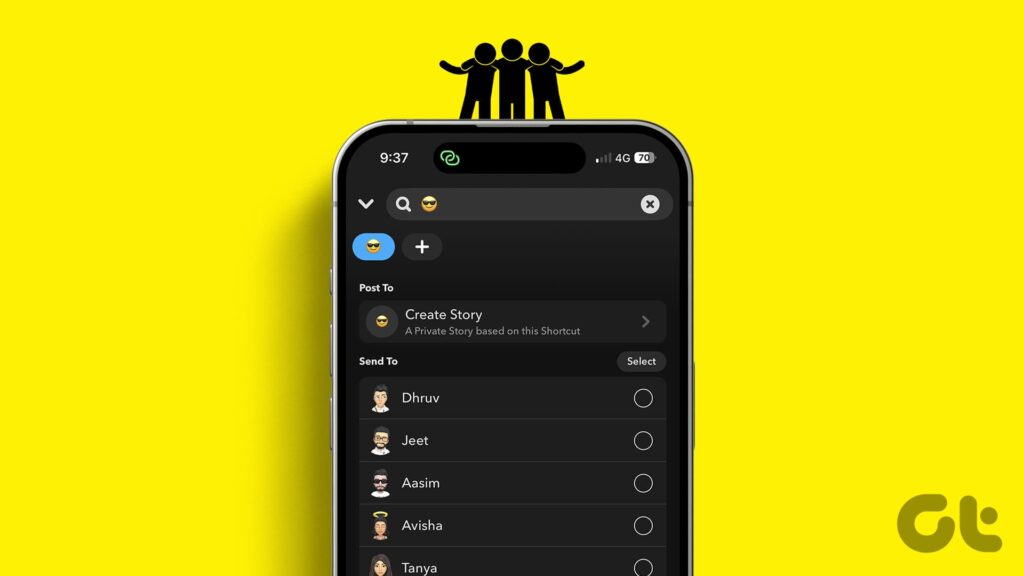
Si es un usuario habitual de Snapchat, a veces sus Snaps se convierten en su tarjeta de visita. Y si lo envía individualmente a otras personas, puede obtener ciertas ventajas, como mantener Streaks y aumentar su Snapscore. Pero esto suena a mucho trabajo. En este caso, ¿hay alguna manera de enviar el Snap a todo el mundo a la vez a Snapchat? Vamos a averiguar.
Y aunque puede cargar más de 8 instantáneas en su historia mediante Snapchat Memories o un carrito de cámara, pueden aparecer como chat cuando lo envíe directamente a alguien. En lugar de ello, utilice la función Multi-Snap para tomar hasta 8 Snaps a la vez y luego enviarlos a todo el mundo. Estarán disponibles como Snaps en la ventana de chat. Para obtener más detalles sobre cómo enviar estos Snaps a todos a la vez, sigue leyendo.
1. Enviándolo a un grupo
Al crear un grupo en Snapchat, puede reunir hasta 200 amigos en el mismo sitio. Por tanto, siempre que quiera compartir un Snap con sus amigos, envíelo al grupo para que todo el mundo lo vea. Siga los siguientes pasos para hacerlo.
Paso 1: Abra Snapchat y captura Snap.
Paso 2: Aquí, toque Enviar a.
Paso 3: De esta lista, seleccione el grupo relevante. Puede elegir más de un grupo si lo desea.
Paso 4: Una vez hecho, toque Enviar.
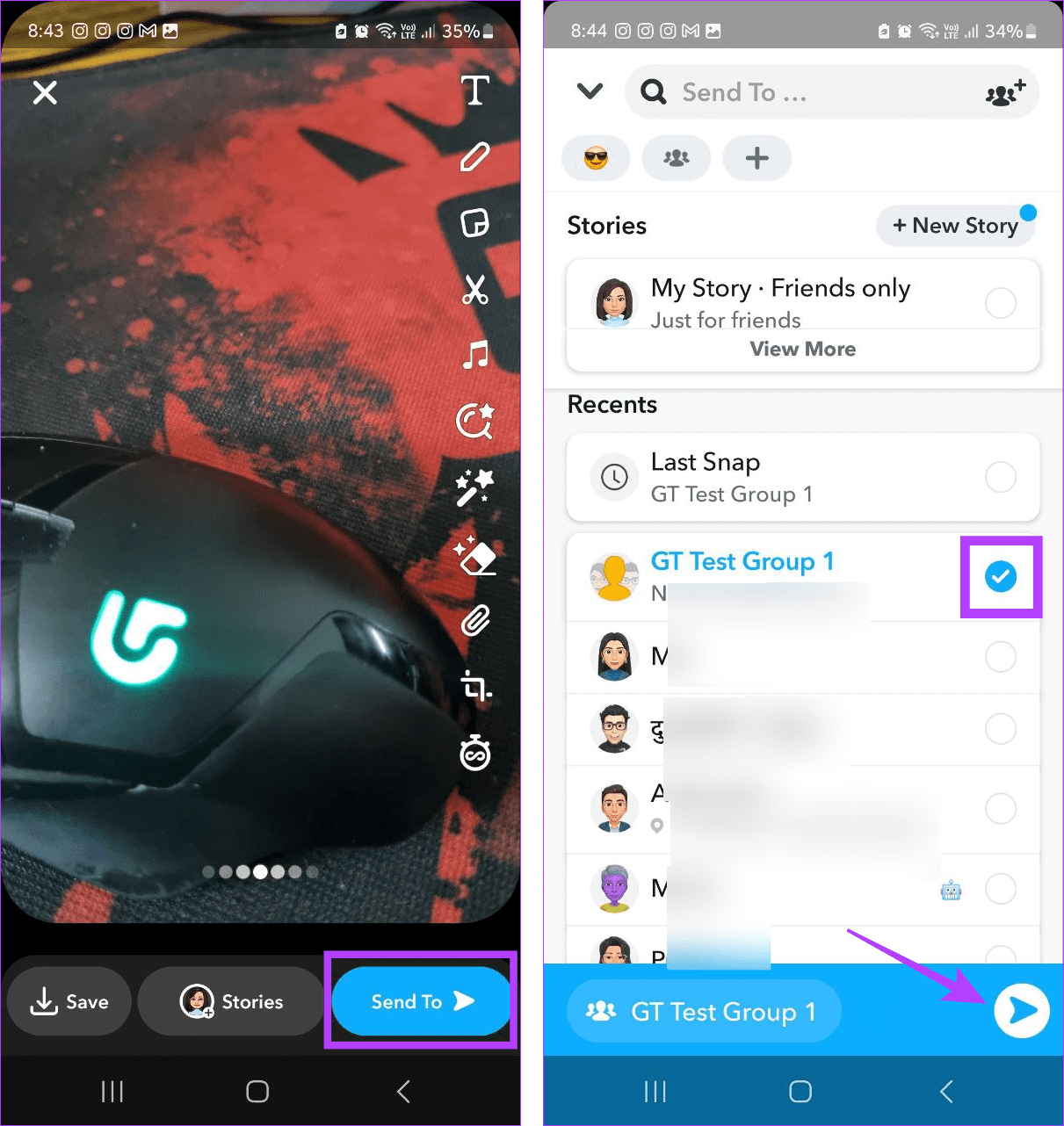
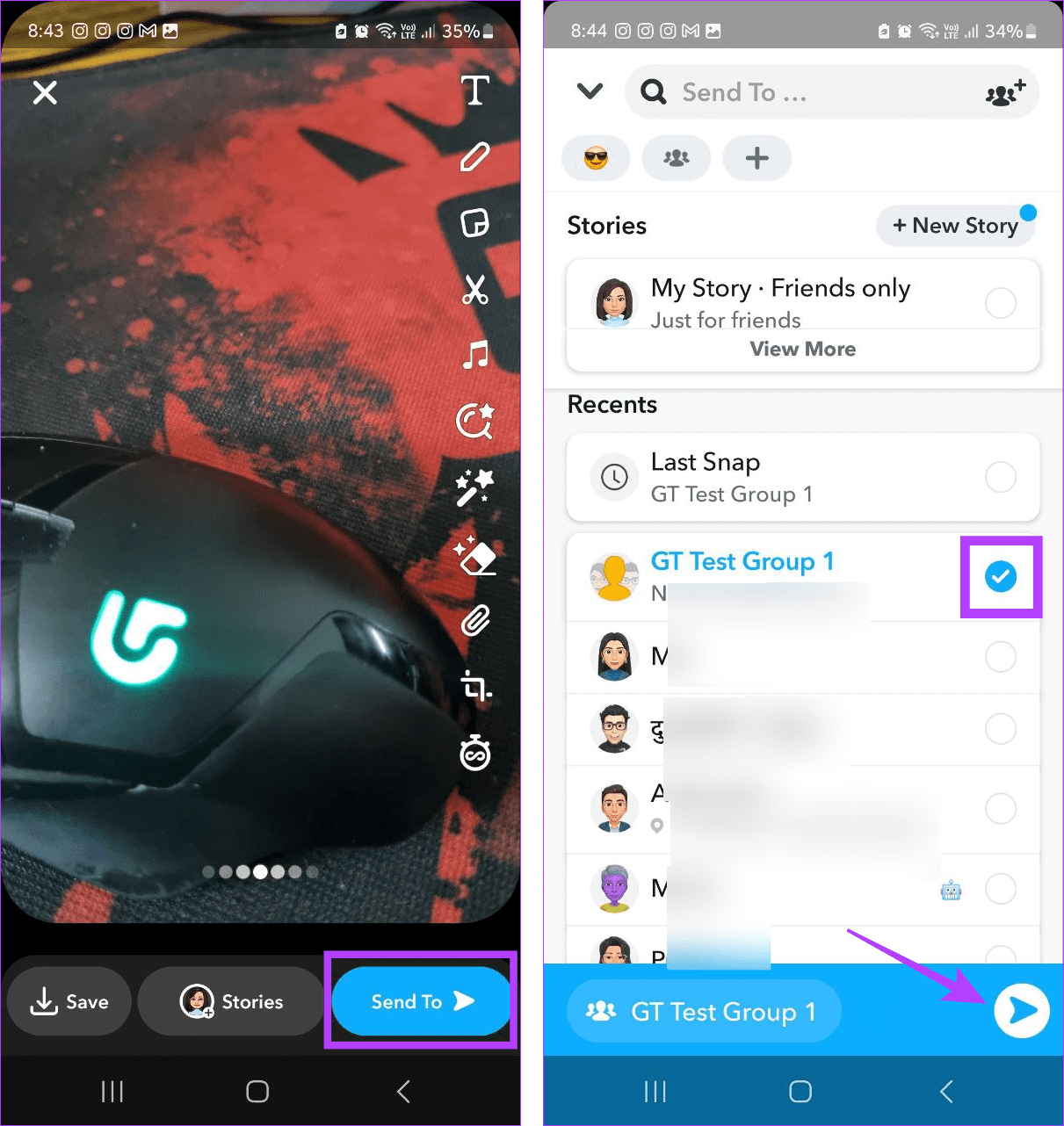
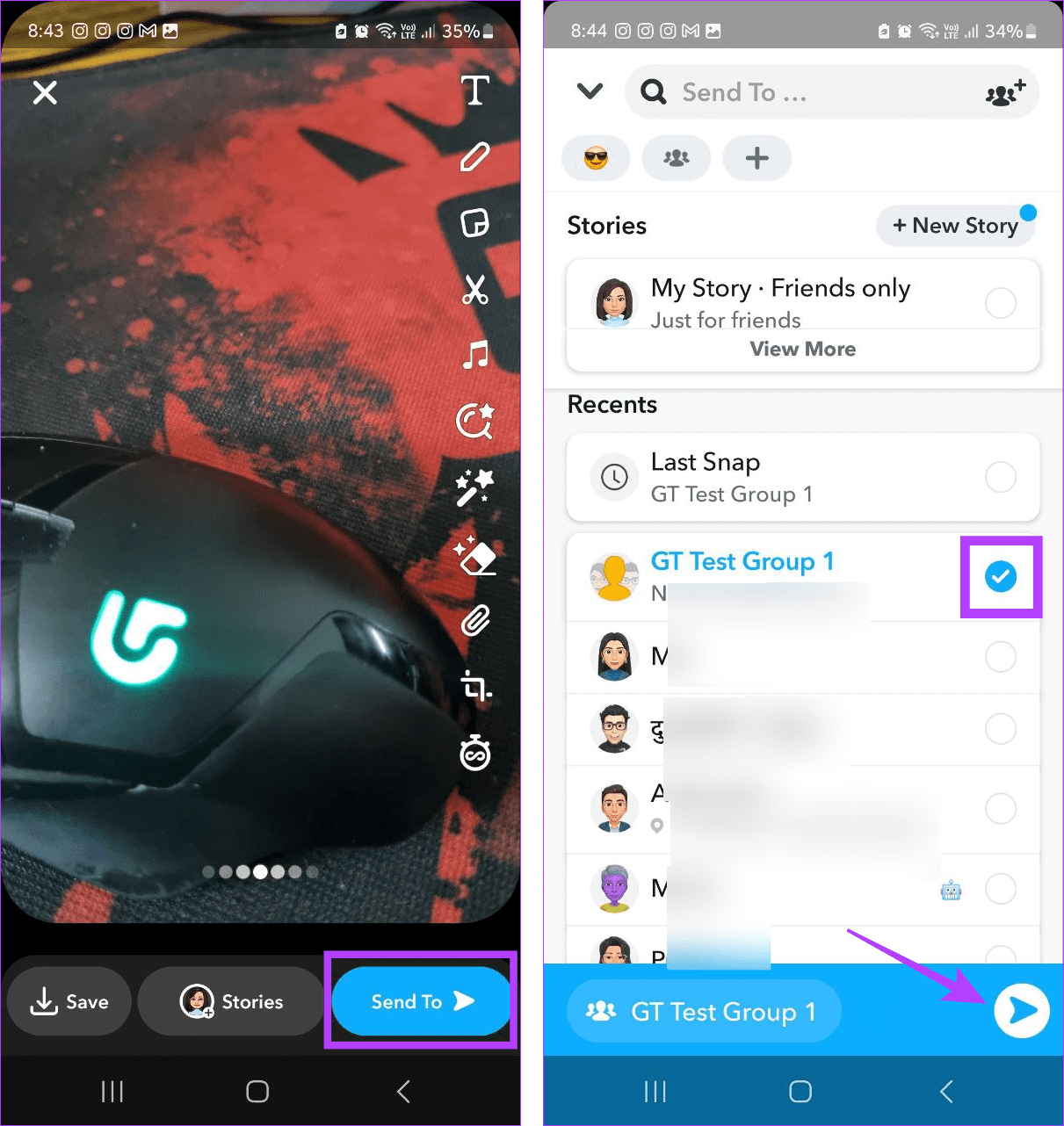
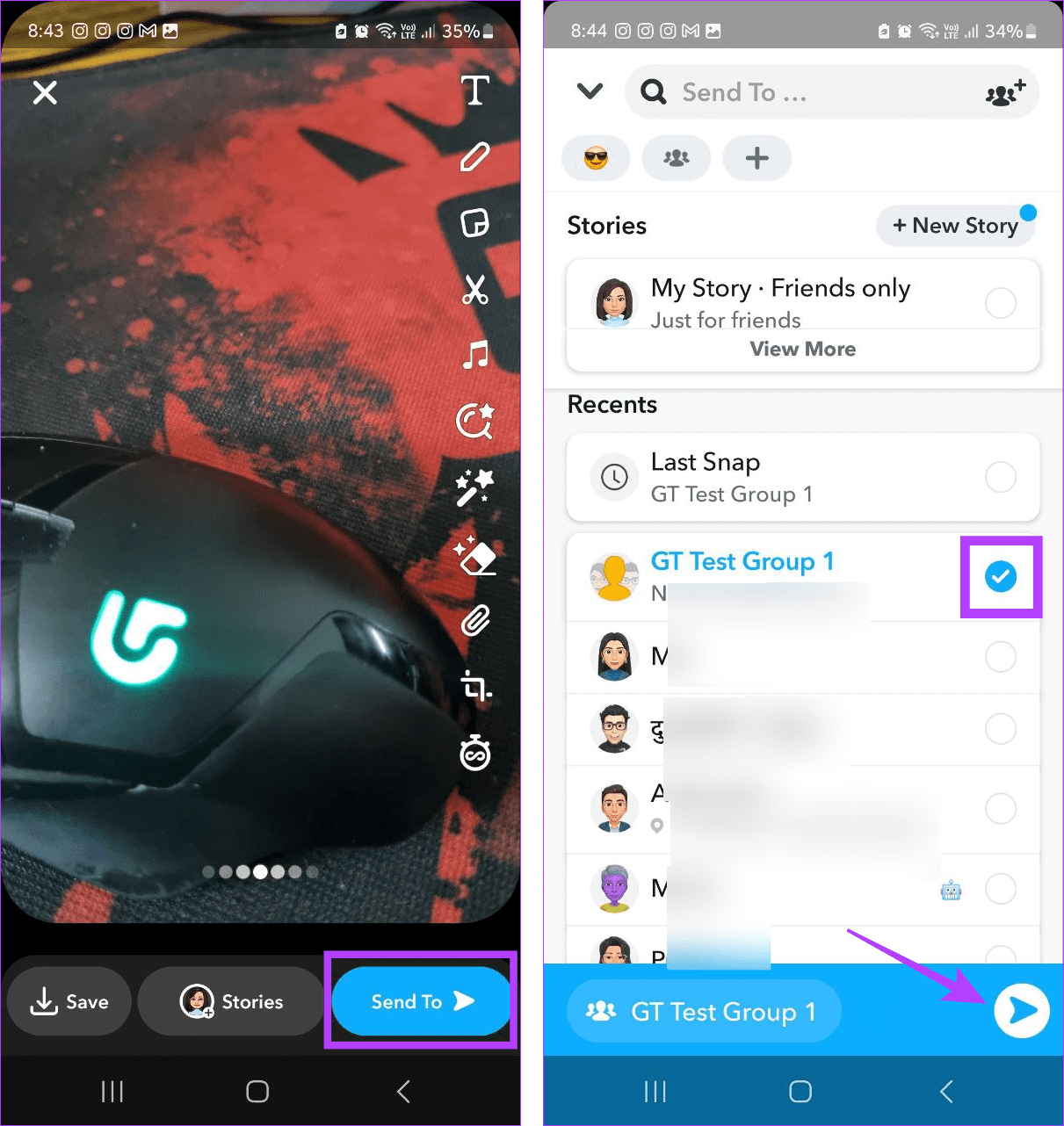
Si desea etiquetar a los miembros del grupo para notificarlos, escriba @ en la barra de texto y seleccione los usuarios relevantes de las opciones. También puede escribir @ seguido de algunas letras de su nombre de usuario para ver el usuario relevante. Tenga en cuenta que tendrá que seleccionar a los miembros del grupo uno por uno, ya que no hay ninguna opción para etiquetar a todos los miembros del grupo. Una vez realizada la selección, envíe el mensaje al grupo.
2. Uso de atajos de Snapchat
Snapchat le permite crear accesos directos para los amigos con los que interactúe con frecuencia. De esta forma, no tendrá que seleccionar varias personas para enviar un Snap cada vez. Tenga en cuenta que puede añadir hasta 200 contactos a un único atajo. Publica esto, tendrás que crear uno nuevo. Siga los siguientes pasos para utilizar la opción Atajos.
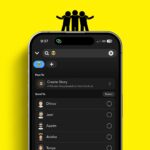
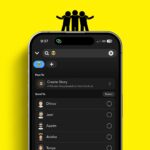
Paso 1: Abra Snapchat en iPhone o Android y capture el Snap correspondiente. A continuación, toque Enviar a.
Paso 2: Aquí, toque el icono +.
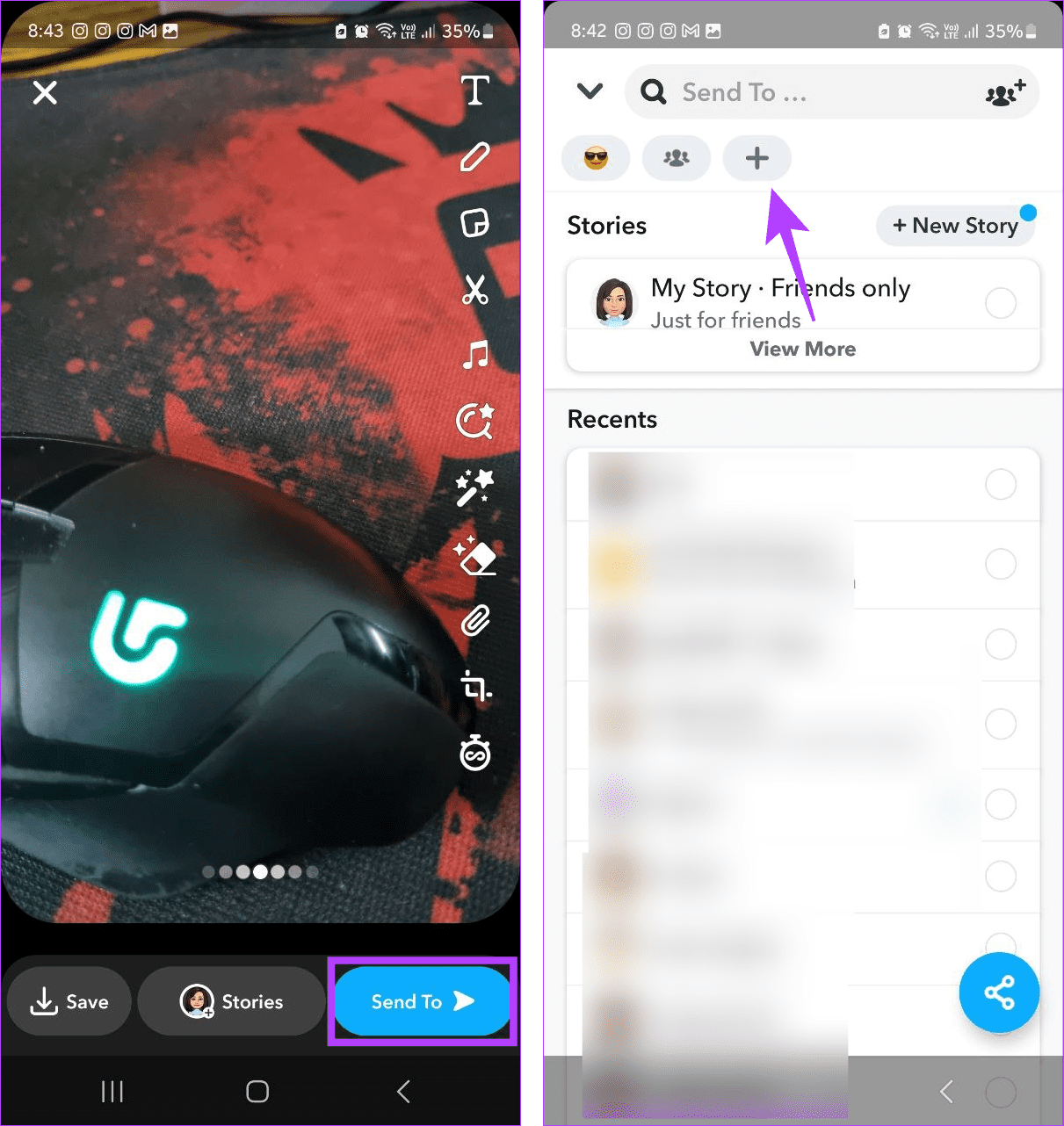
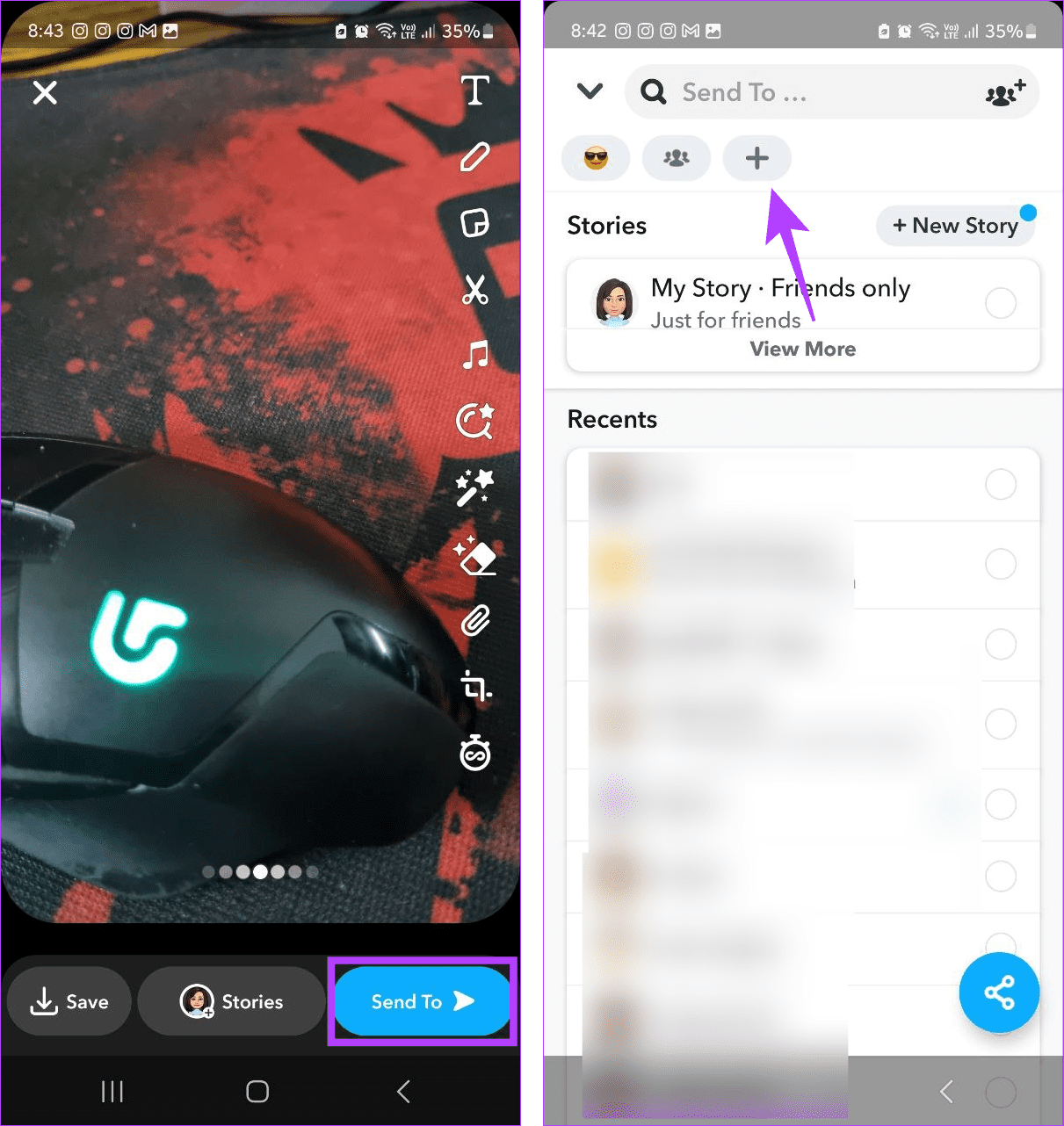
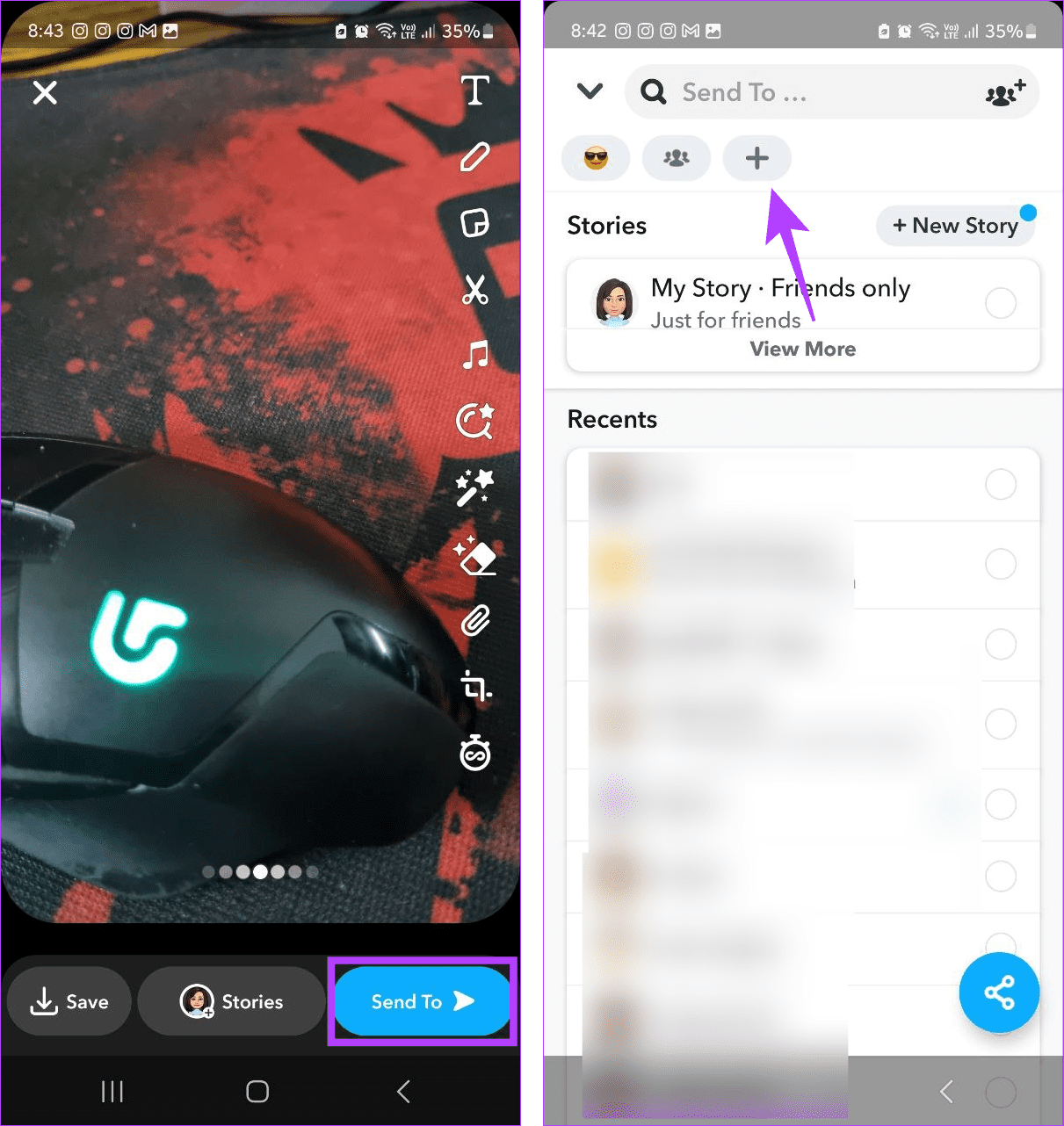
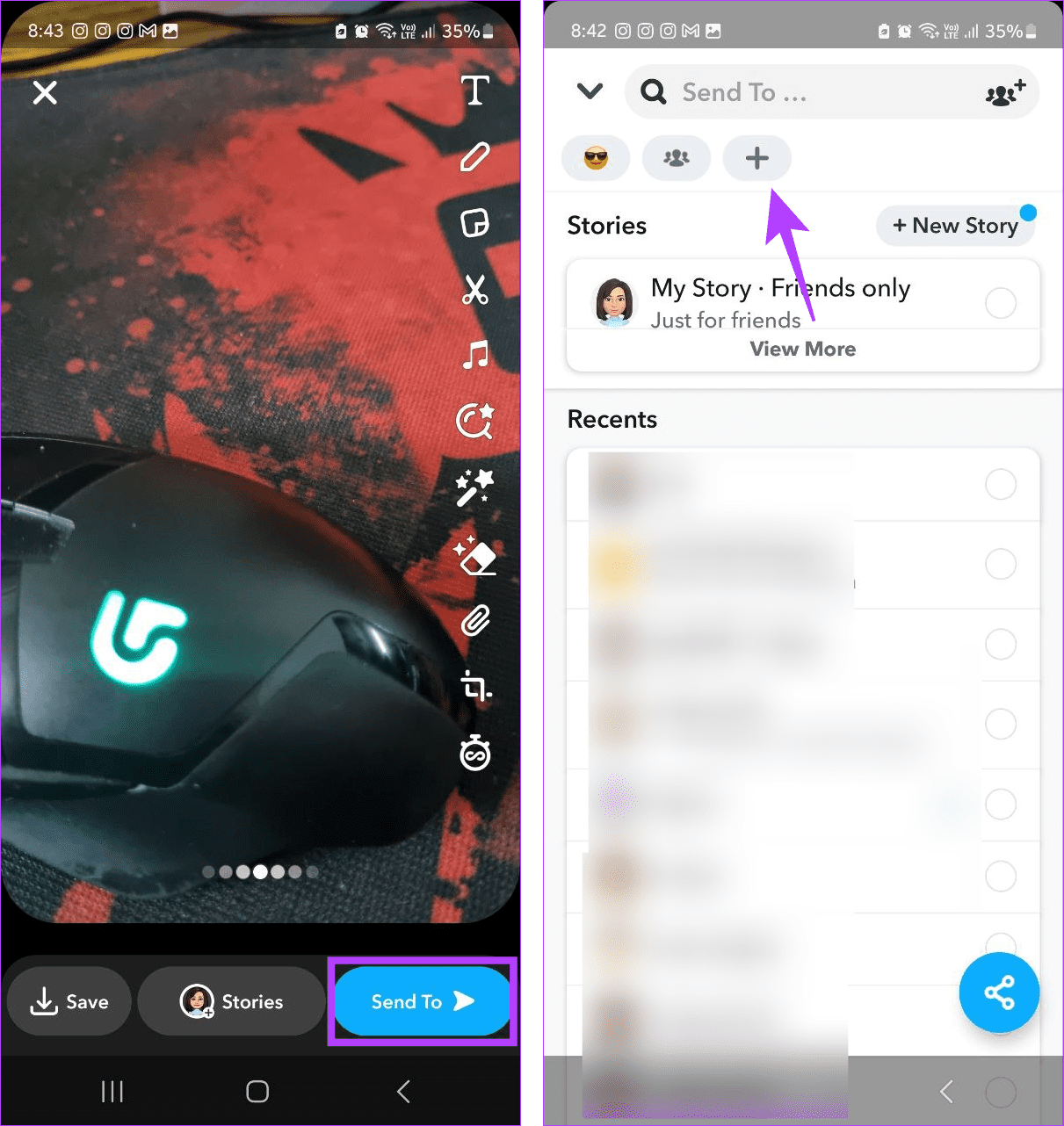
Paso 3: Si se le solicita, toque Aceptar.
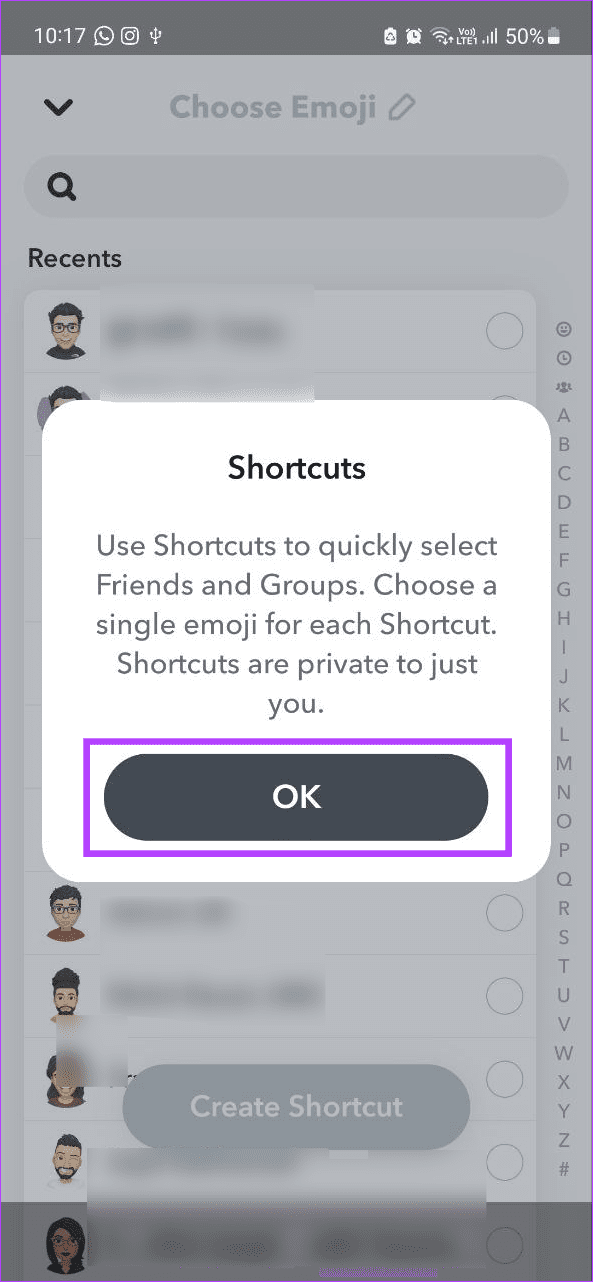
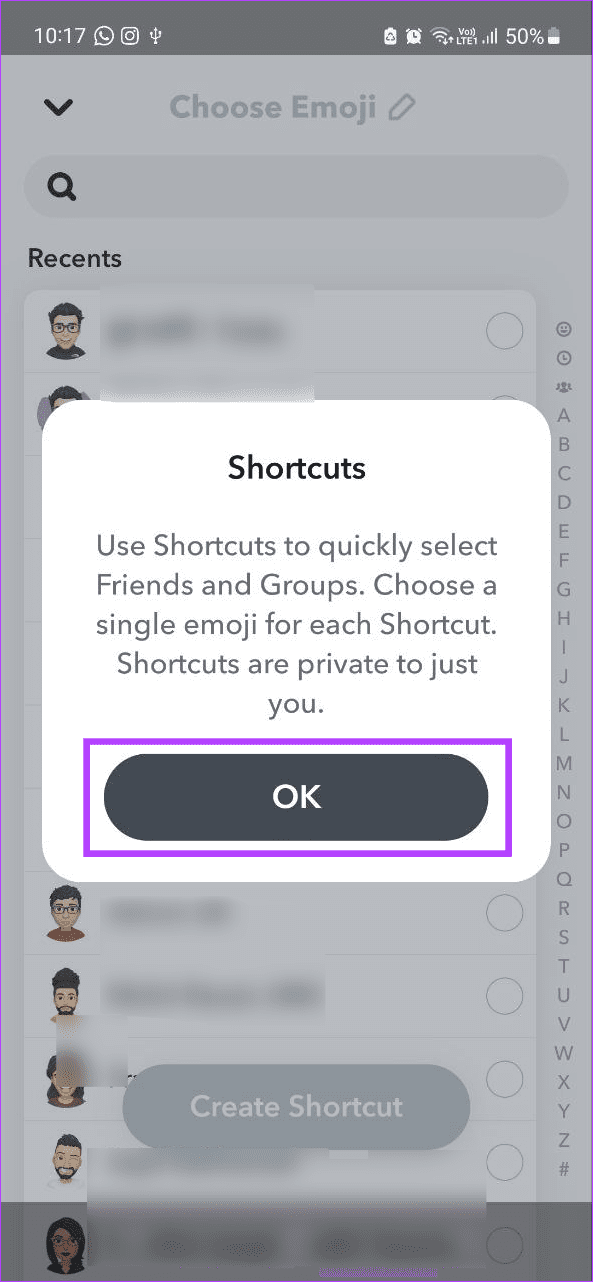
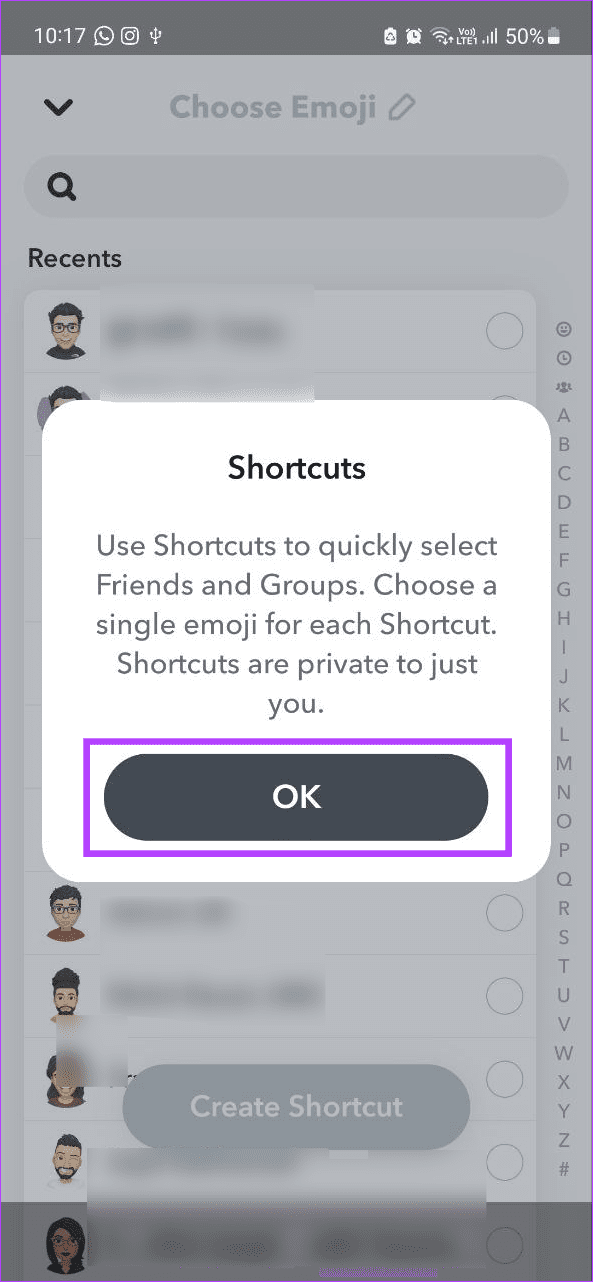
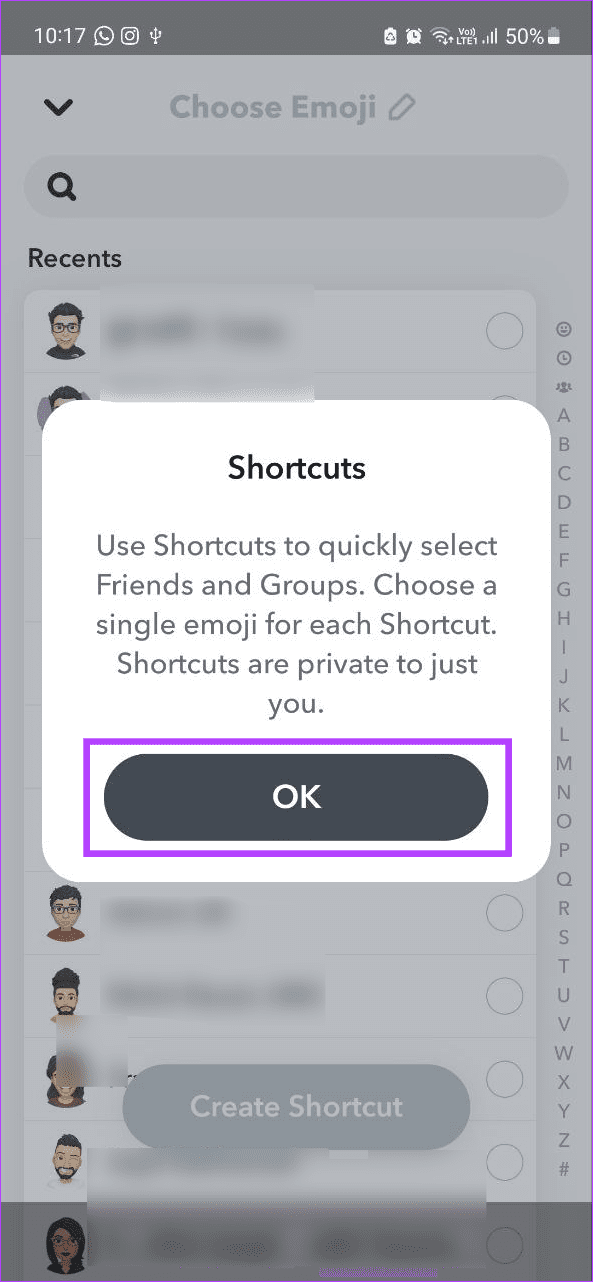
Paso 4: Primero, seleccione los usuarios que desea añadir. También puede añadir cualquier grupo de Snapchat existente a la lista.
Paso 5: A continuación, configure un emoji como icono de acceso directo. Una vez hecho, toque Crear un atajo.


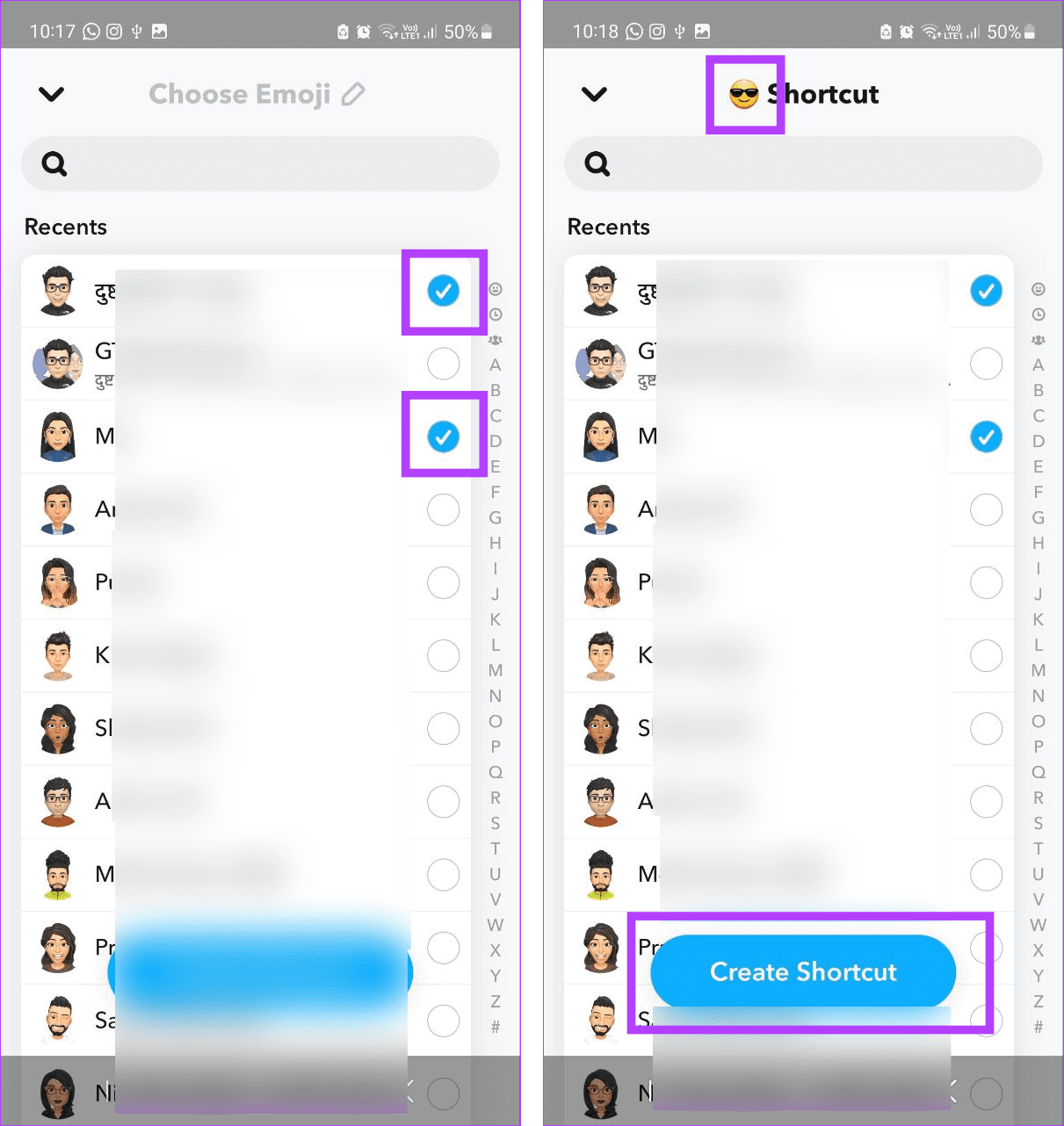
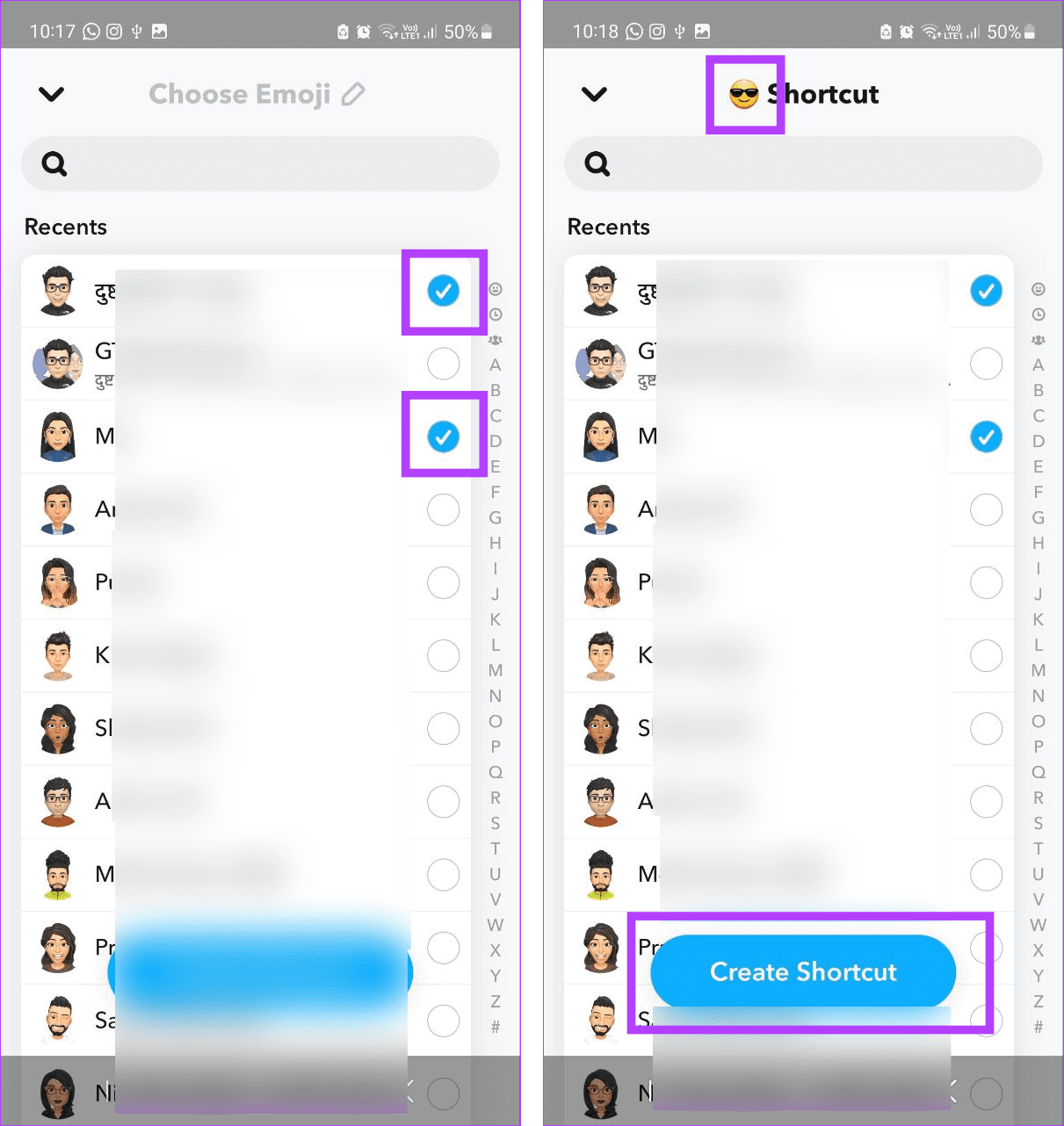
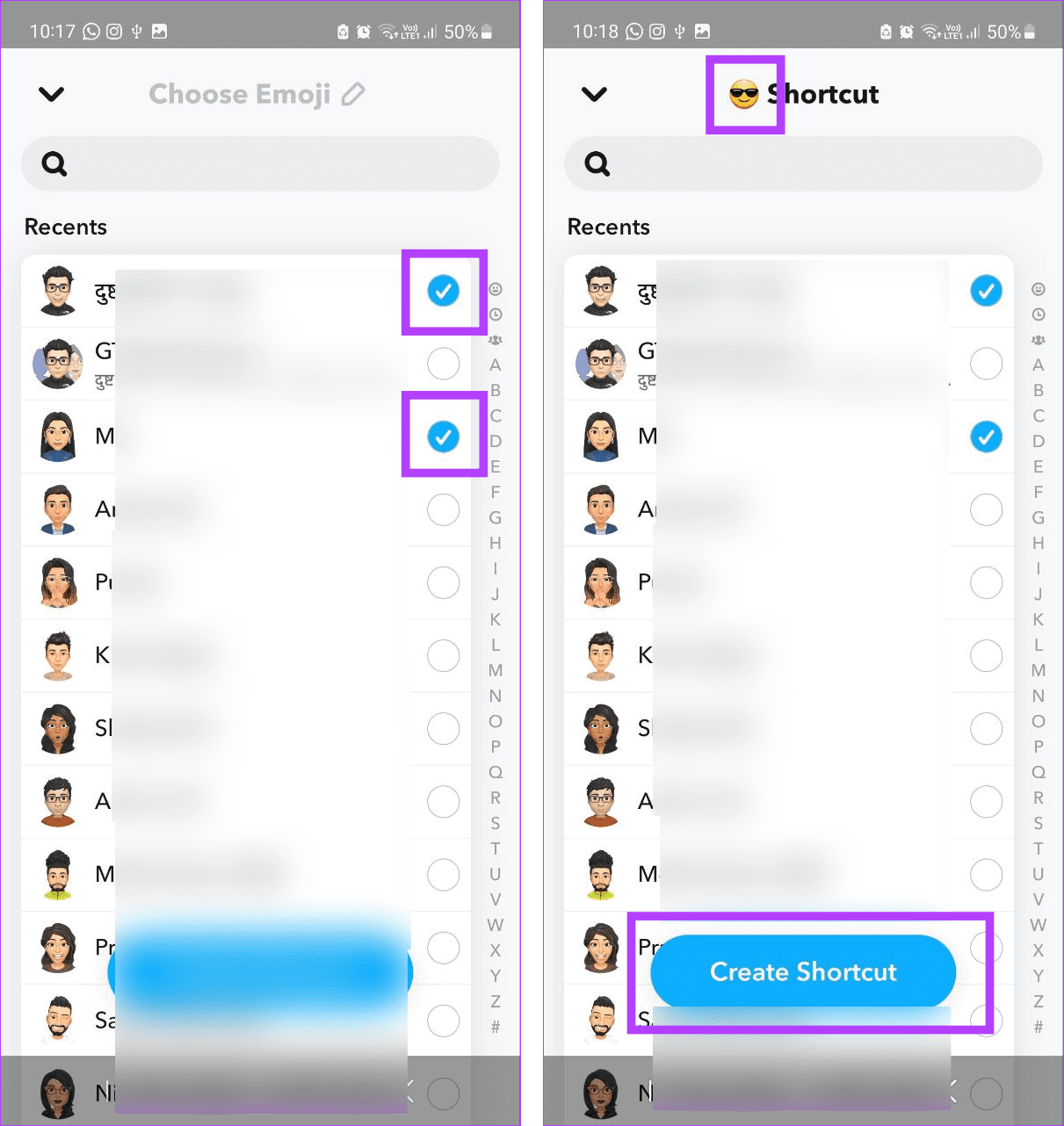
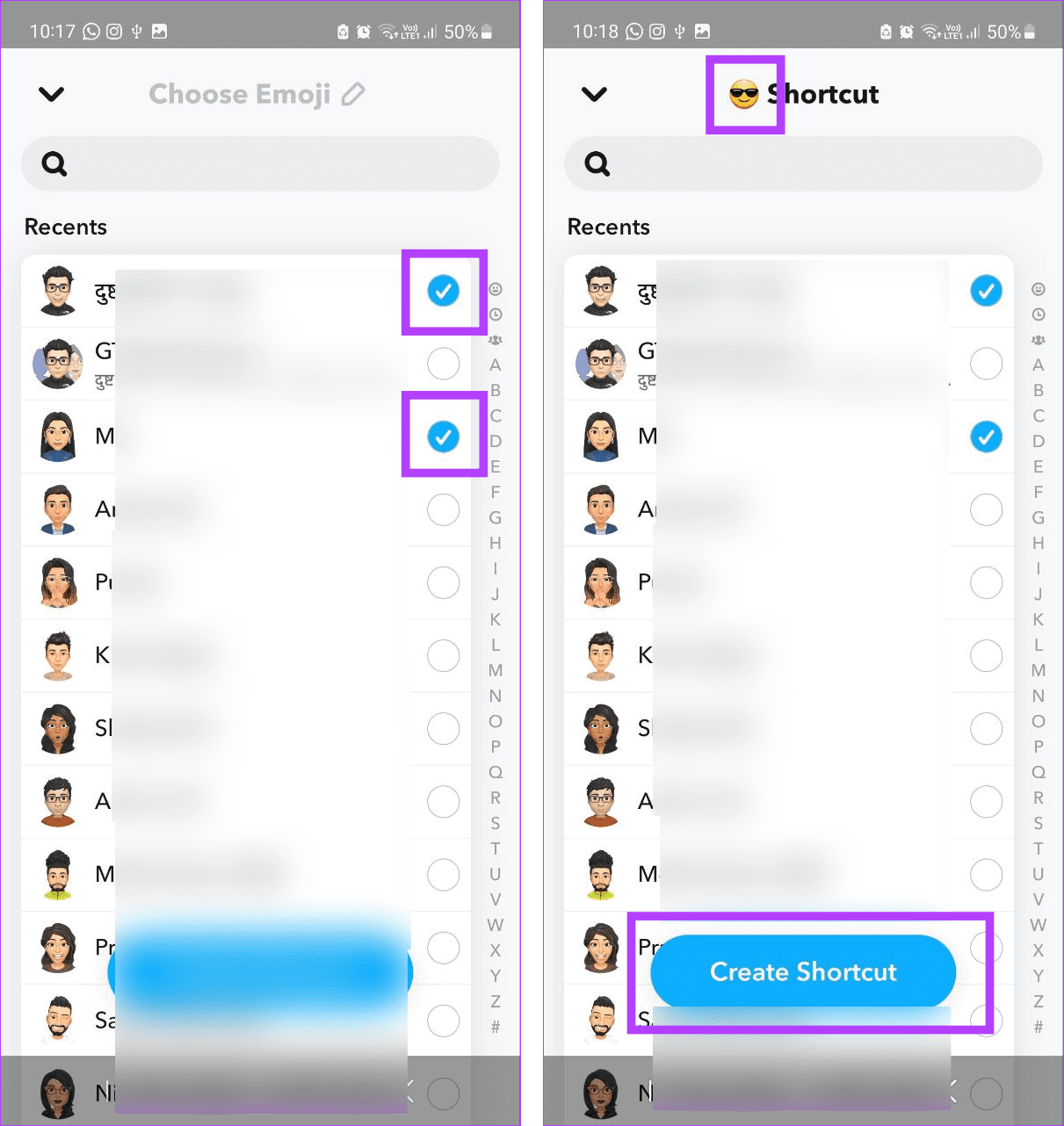
Paso 6: Ahora, toque el emoji de atajo de las opciones del menú.
Paso 7: Aquí, seleccione todos los participantes disponibles.
Paso 8: Toque Enviar.




Si sólo desea enviar Snap a varios amigos cercanos, selecciónelos manualmente al mismo tiempo en la lista de contactos de Snapchat. A continuación, proceda a enviar el Snap. Aunque es tedioso de hacer cada vez, le permite más libertad para enviar el Snap con varios seleccionados. Aquí tenéis cómo hacerlo.
Paso 1: Abra Snapchat y capture el Snap correspondiente. Ahora, toque Enviar a.
Paso 2: Desplácese por la lista Recientes y seleccione los contactos relevantes.
Paso 3: Una vez hecho, toque Enviar.
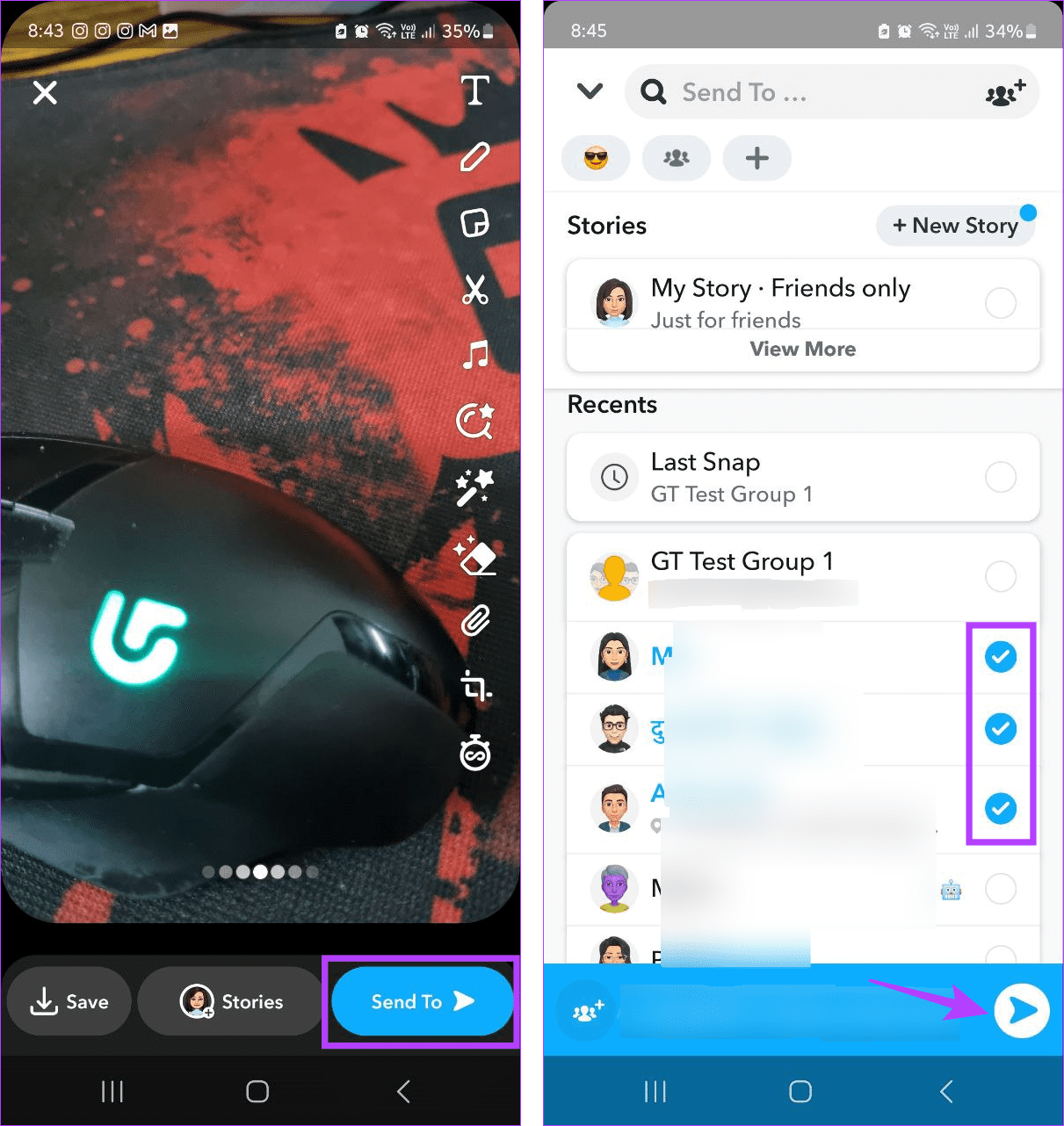
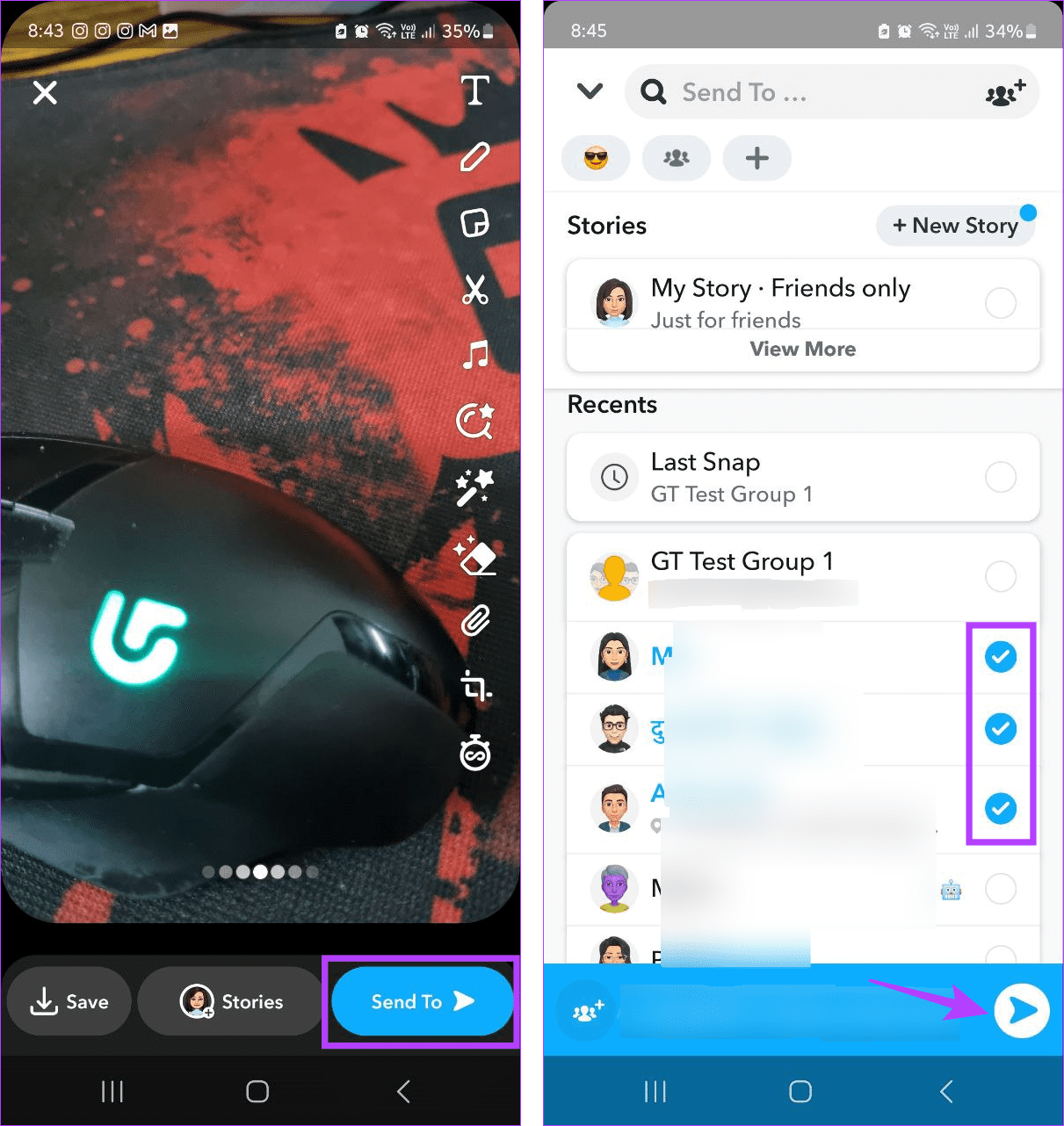
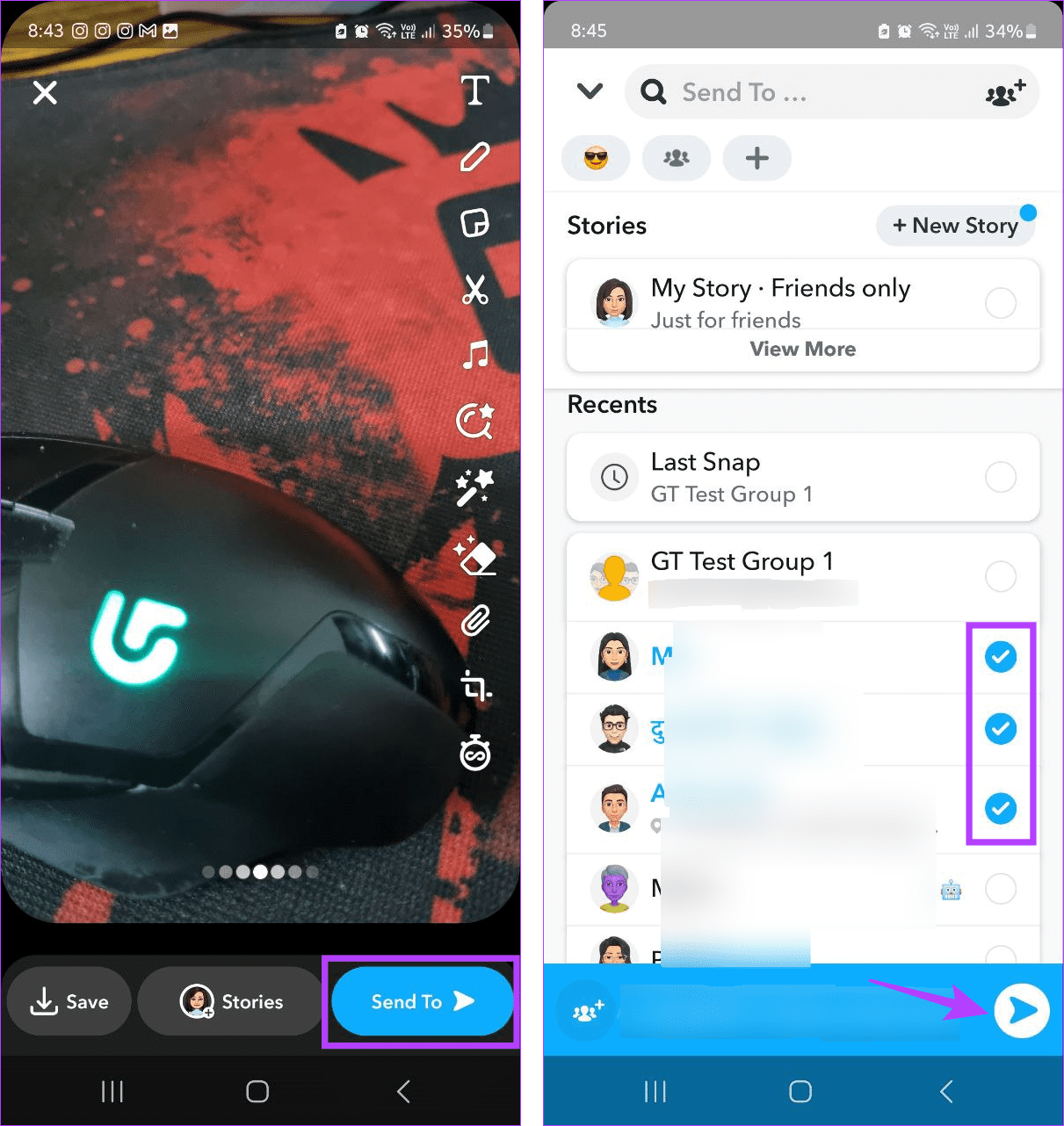
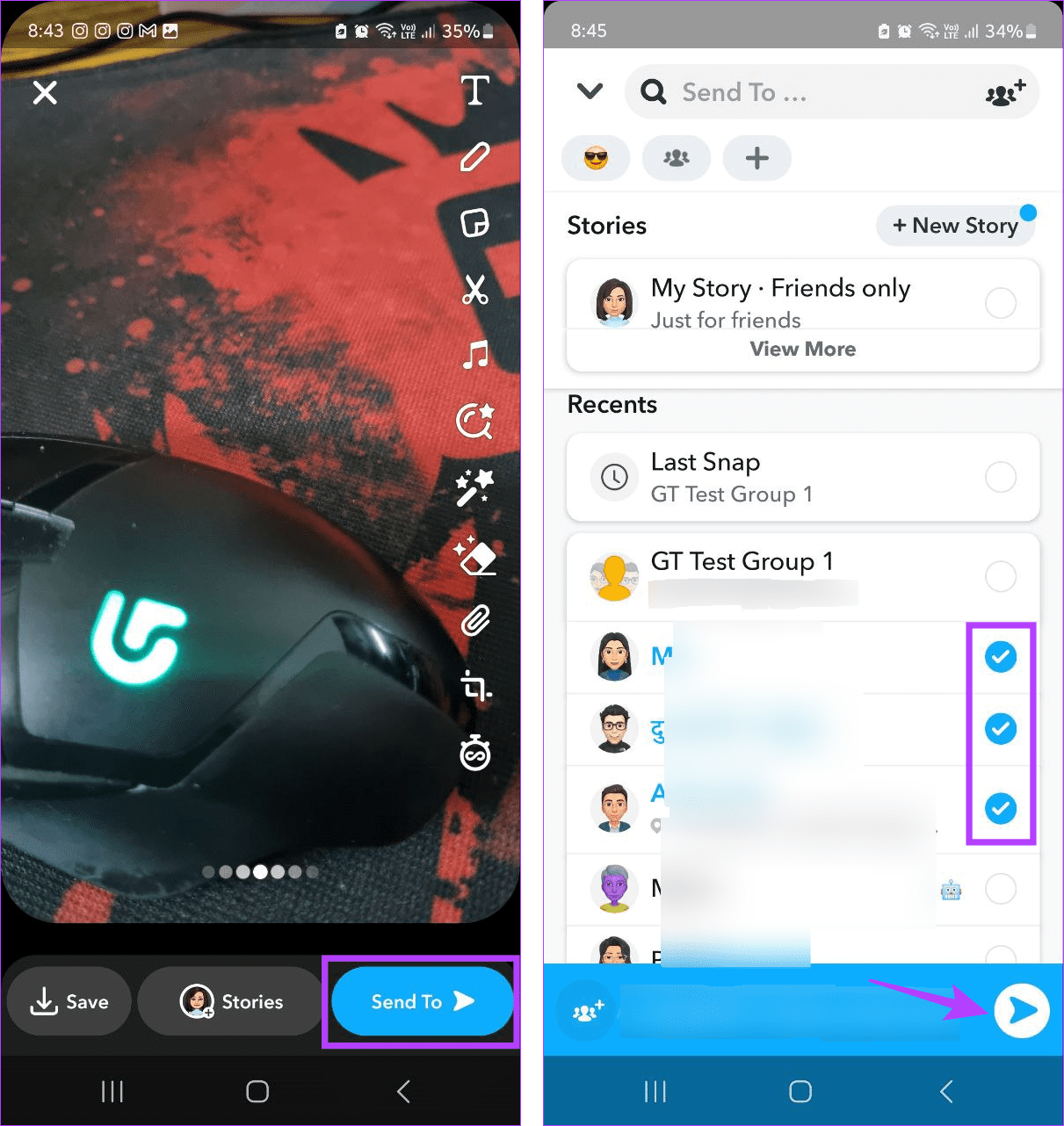
Esto enviará instantáneamente el Snap sólo a los contactos seleccionados en Snapchat. Esto garantiza que sólo sus amigos vean Snap.
4. Envío del Snap uno por uno
Si desea enviar un Snap a algunas personas pero no recuerde sus nombres de usuario o no los encuentre, puede enviar Snap uno a uno desde la ventana de chat. Esto garantizará que el Snap se entrega al usuario adecuado. Siga los siguientes pasos para hacerlo.
Consejo: También puede guardar Snap en las imágenes del carrito de la cámara. A continuación, cárguelo y envíelo a sus amigos por separado.
Paso 1: Abra Snapchat y toque el icono de chat.
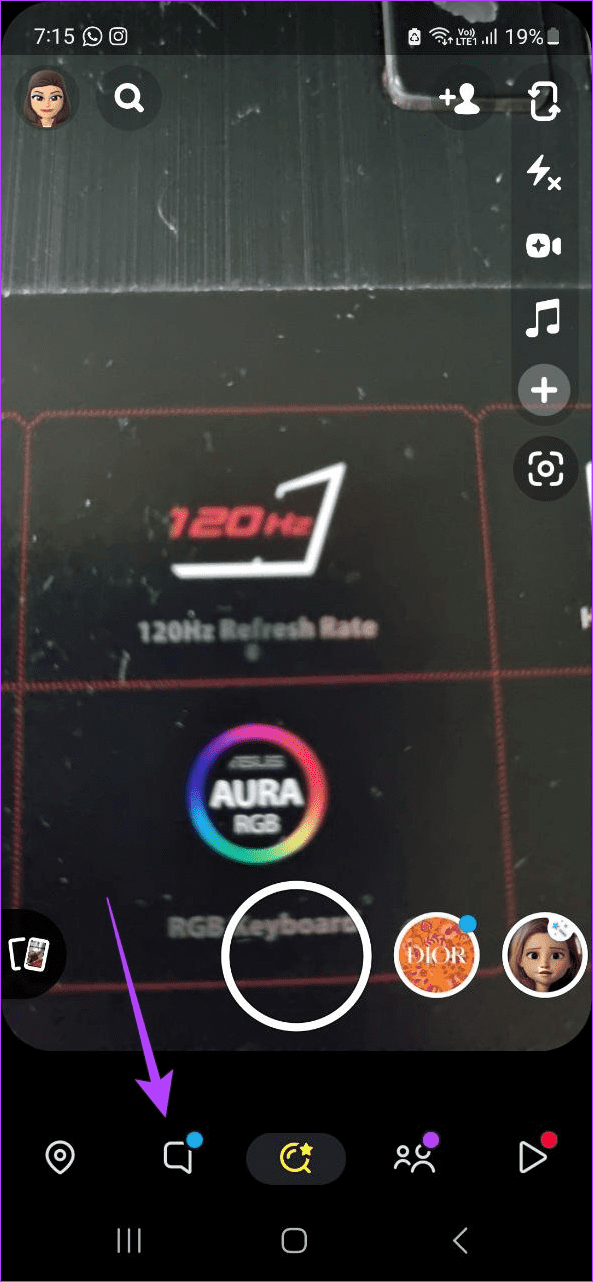
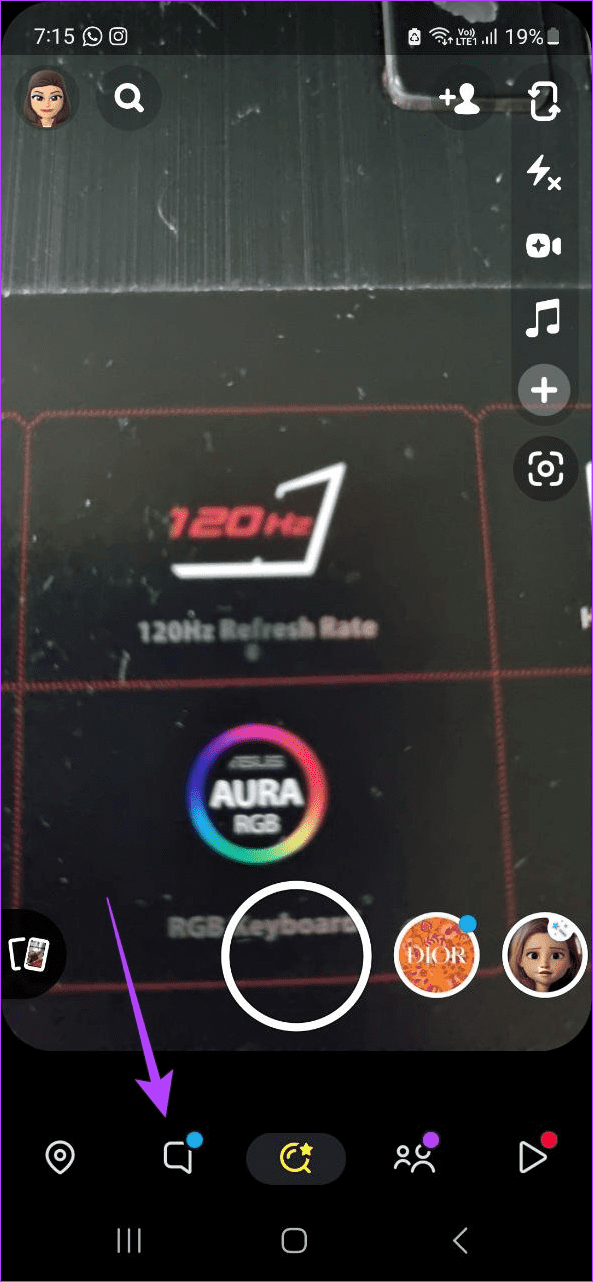
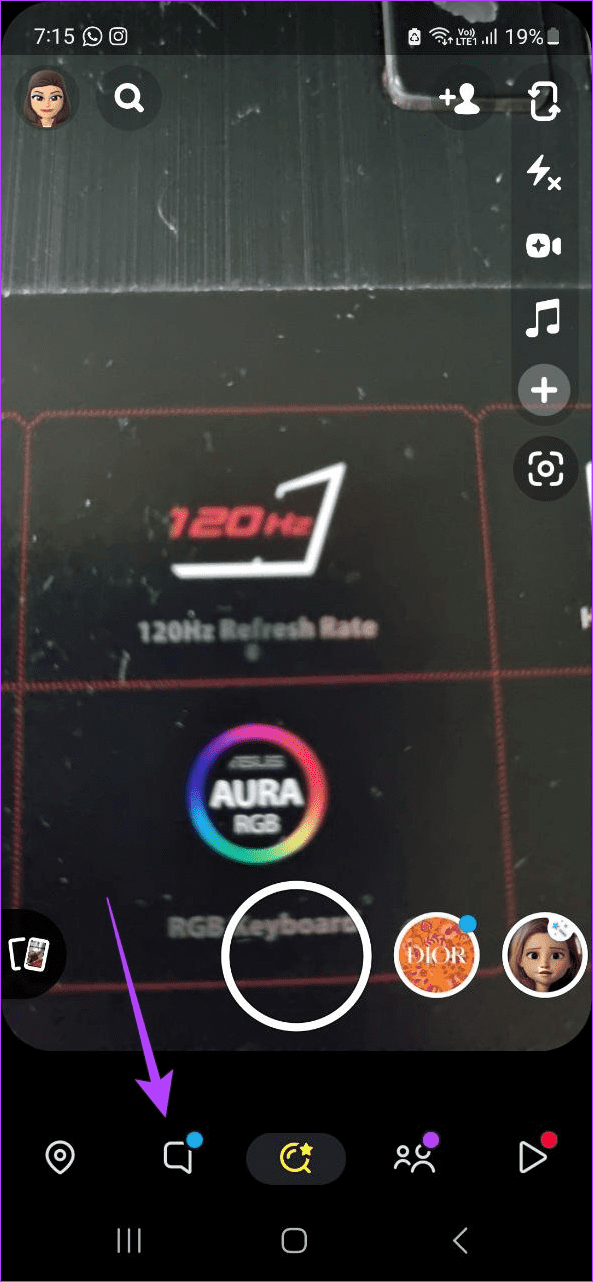
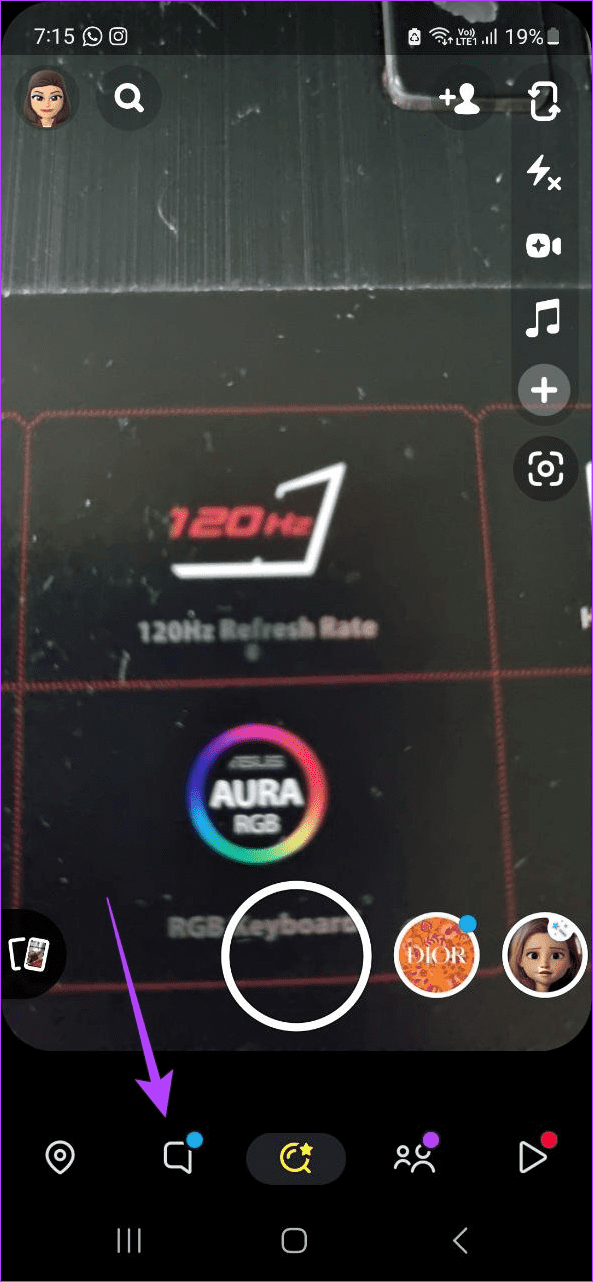
Paso 2: Vaya al usuario correspondiente y toque el icono de la cámara delante.
Paso 3: Ahora, captura Snap y toca el icono Enviar.
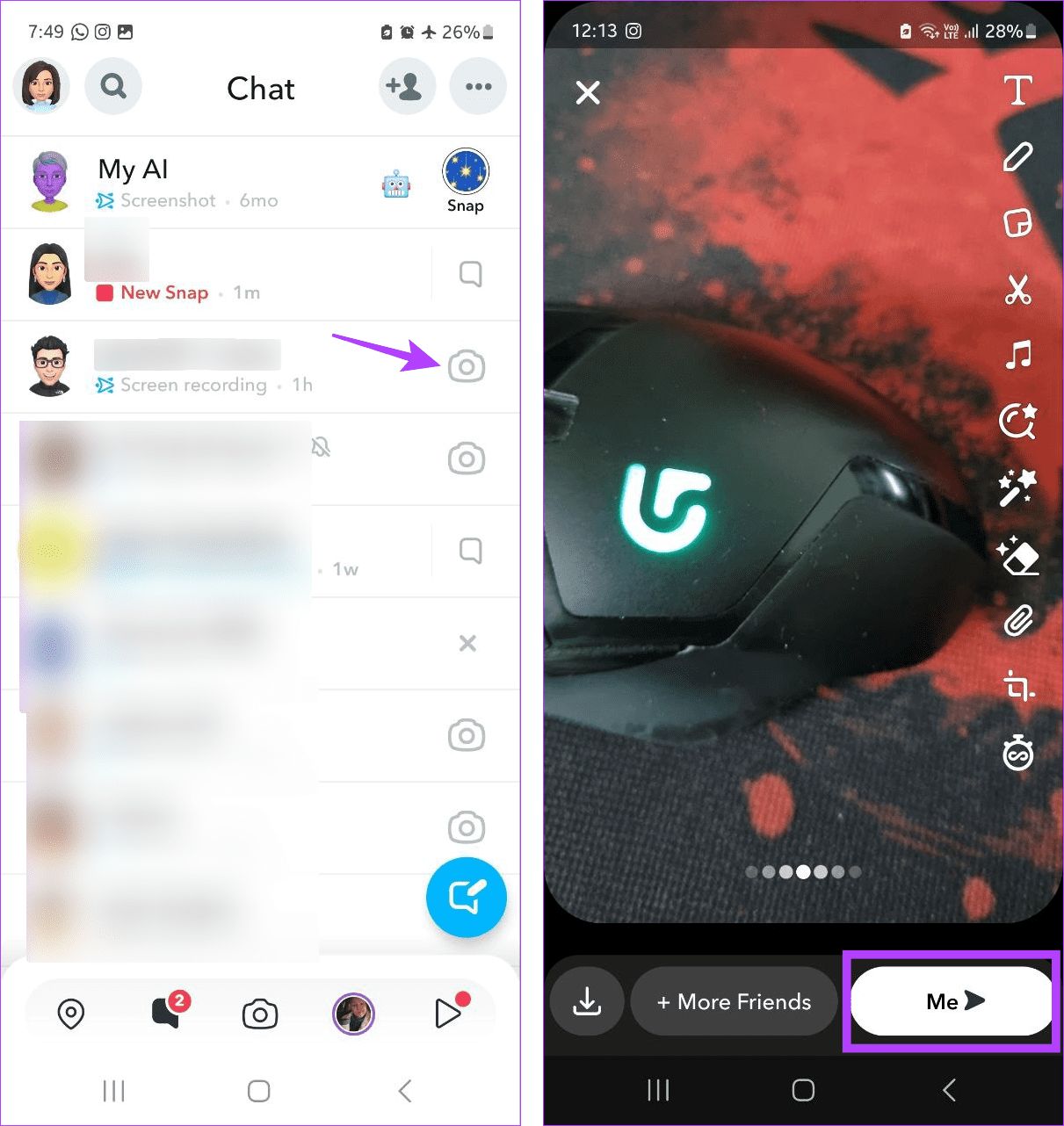
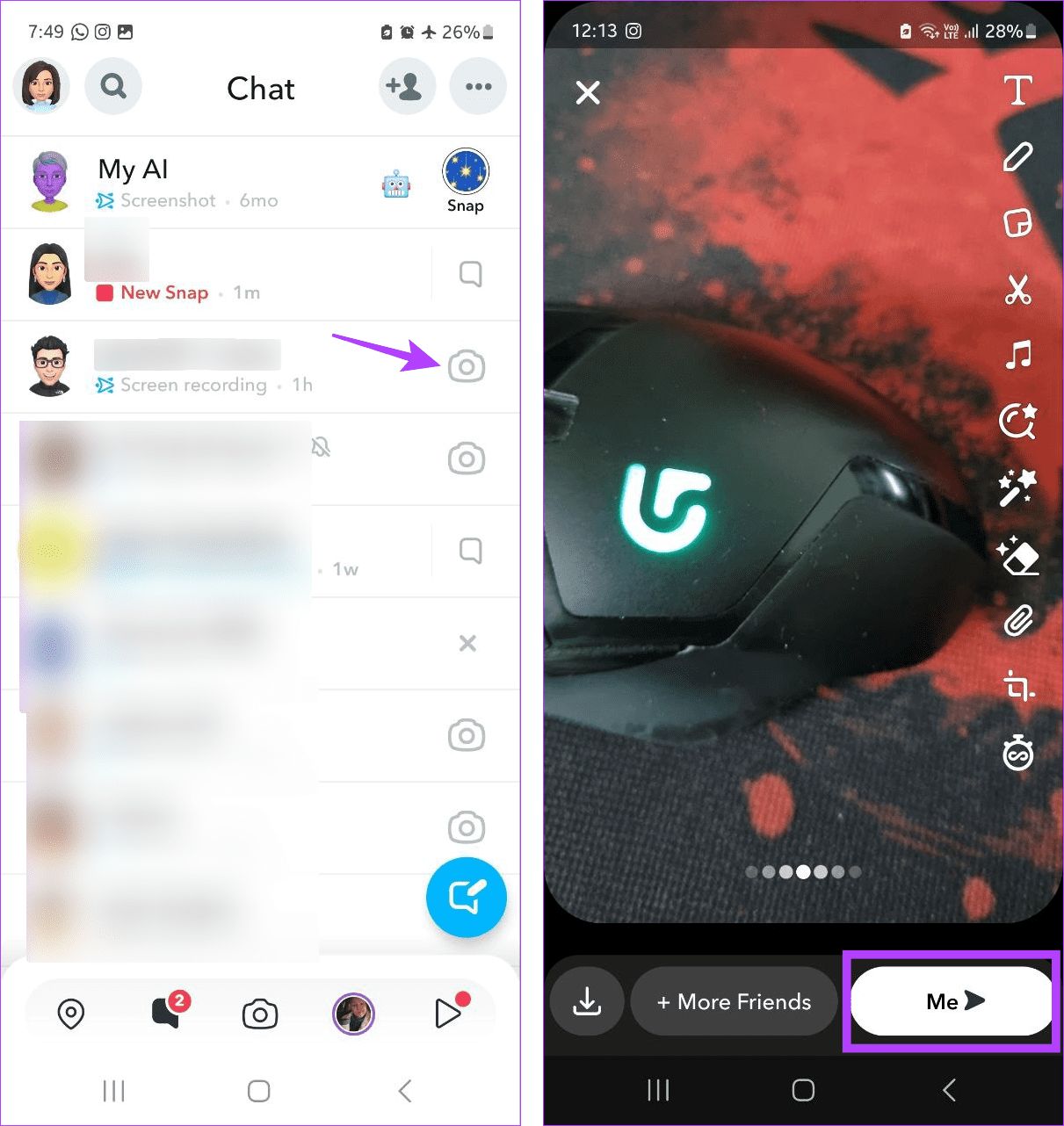
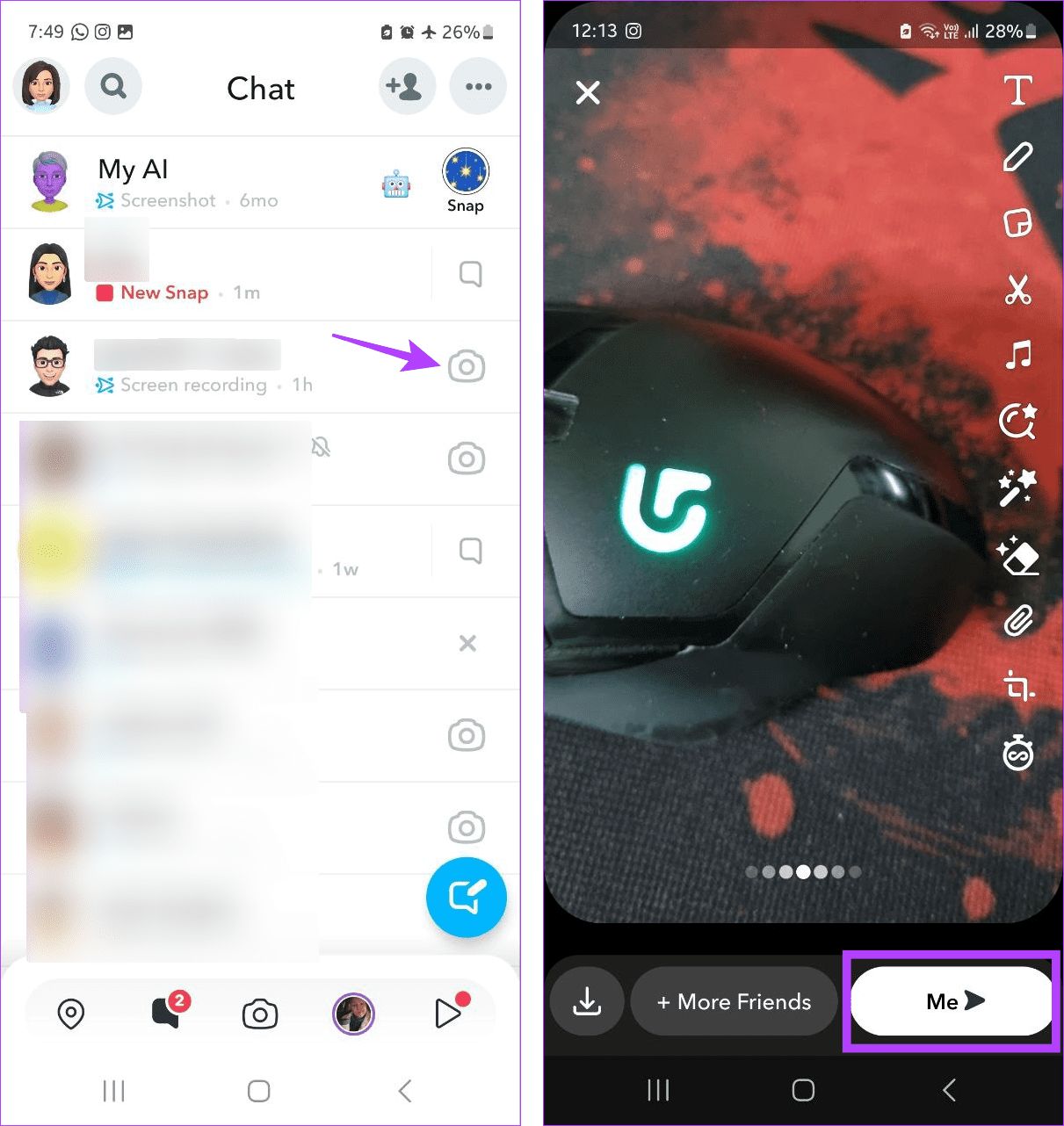
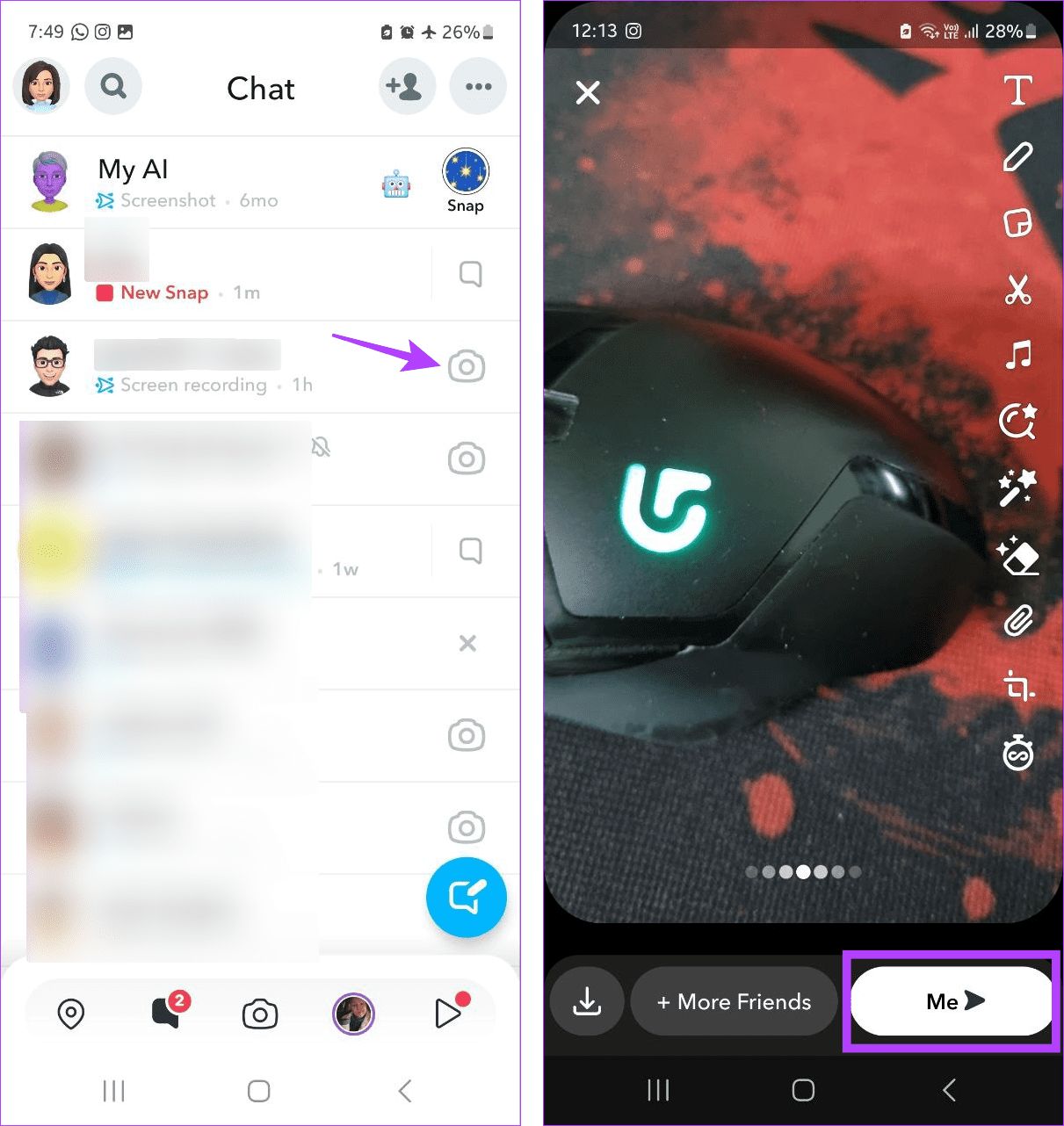
Esto enviará instantáneamente el Snap al contacto seleccionado en Snapchat. Puedes repetir estos pasos para enviar Snaps a otros amigos de la lista.
5. Publicación de Snap en Story
Si desea compartir Snap con todo el mundo de su lista de amigos, publíquelo en su historia de Snapchat. Esto le ahorrará seleccionar amigos y asegurarse de que vean el Snap. Aquí tenéis cómo hacerlo.
Paso 1: Abra Snapchat y capture el Snap que desea enviar.
Paso 2: A continuación, toque Historias en las opciones del menú.
Paso 3: Si se le pide, toque Mi historia y toque Enviar.
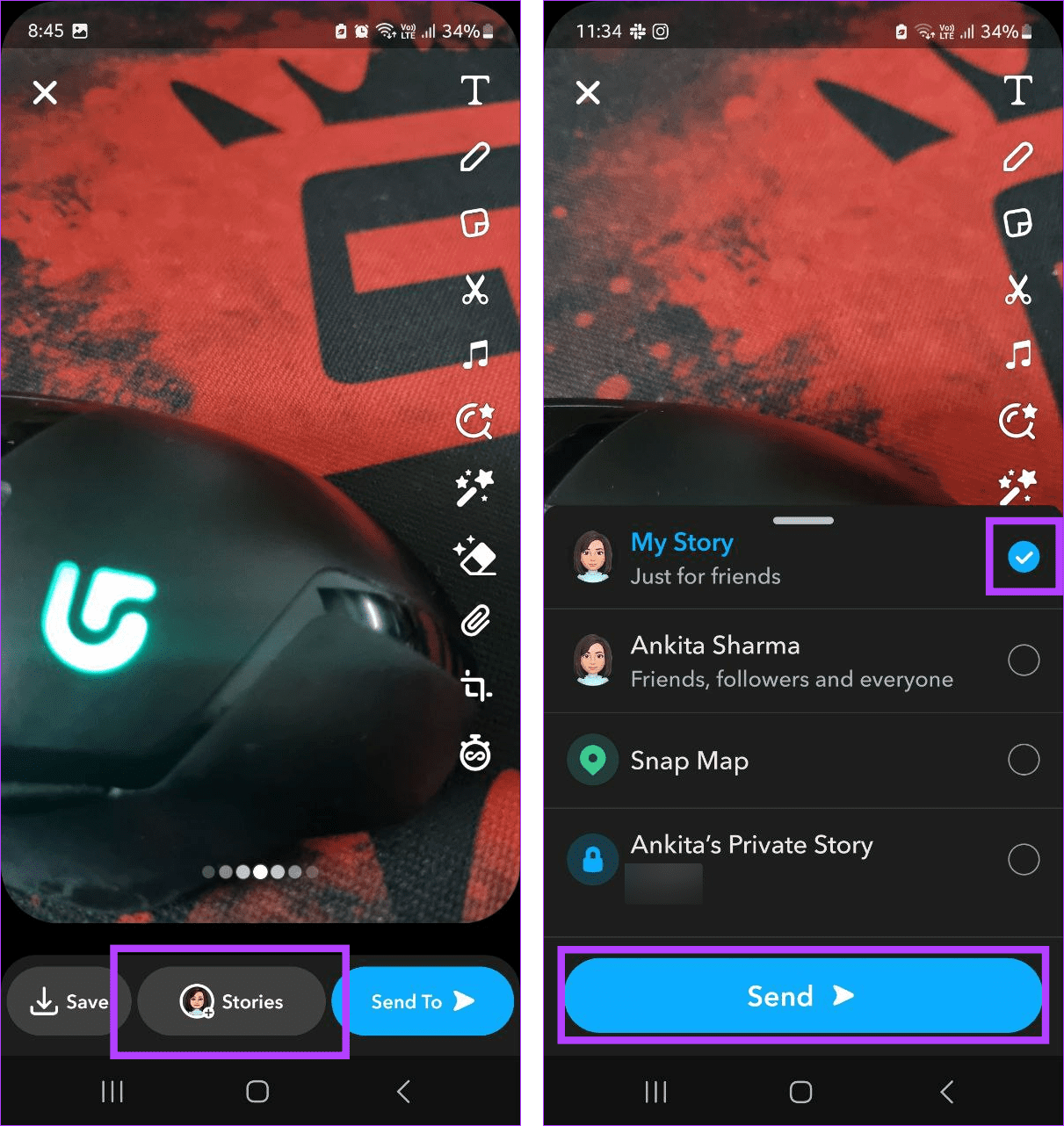
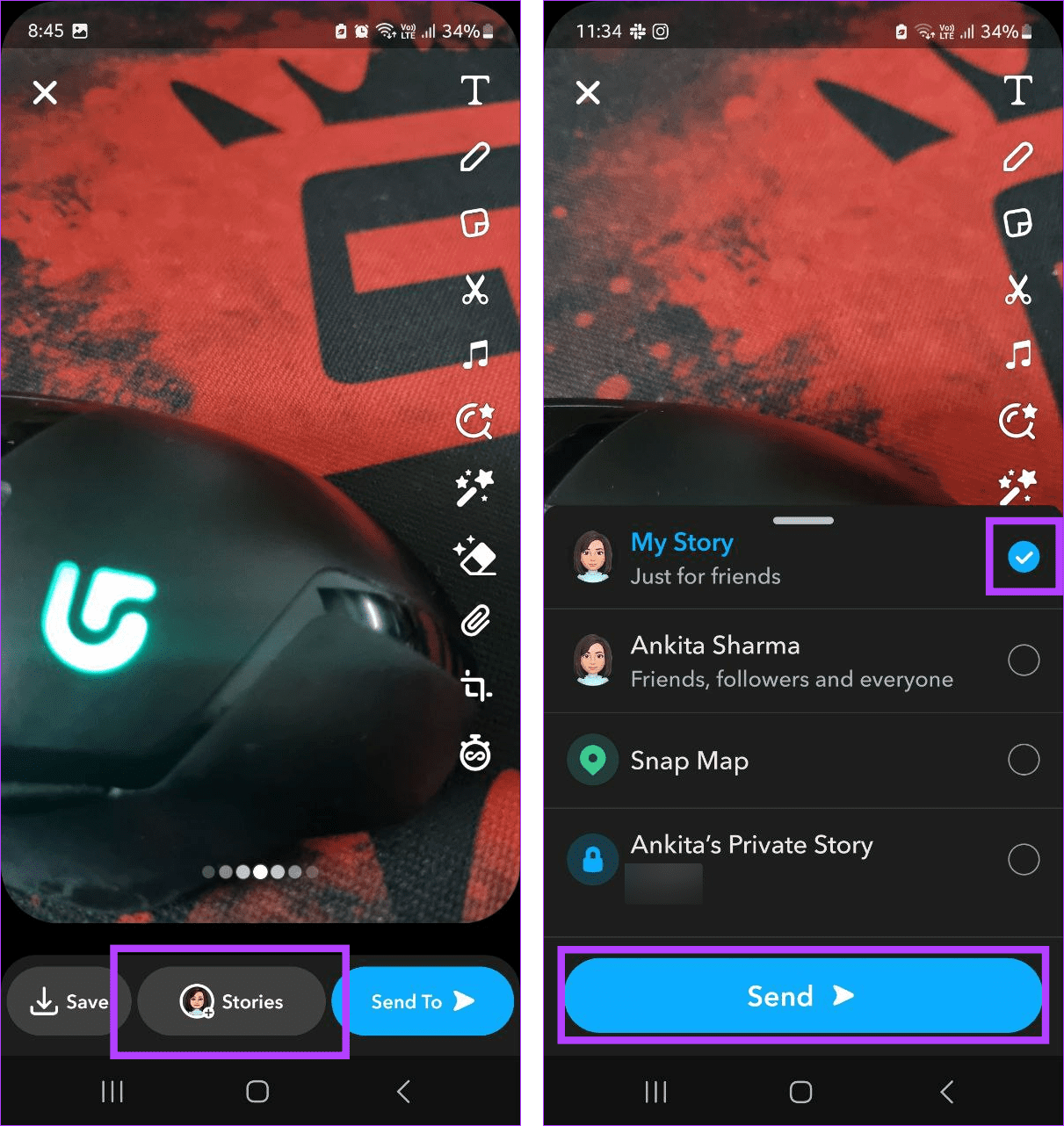
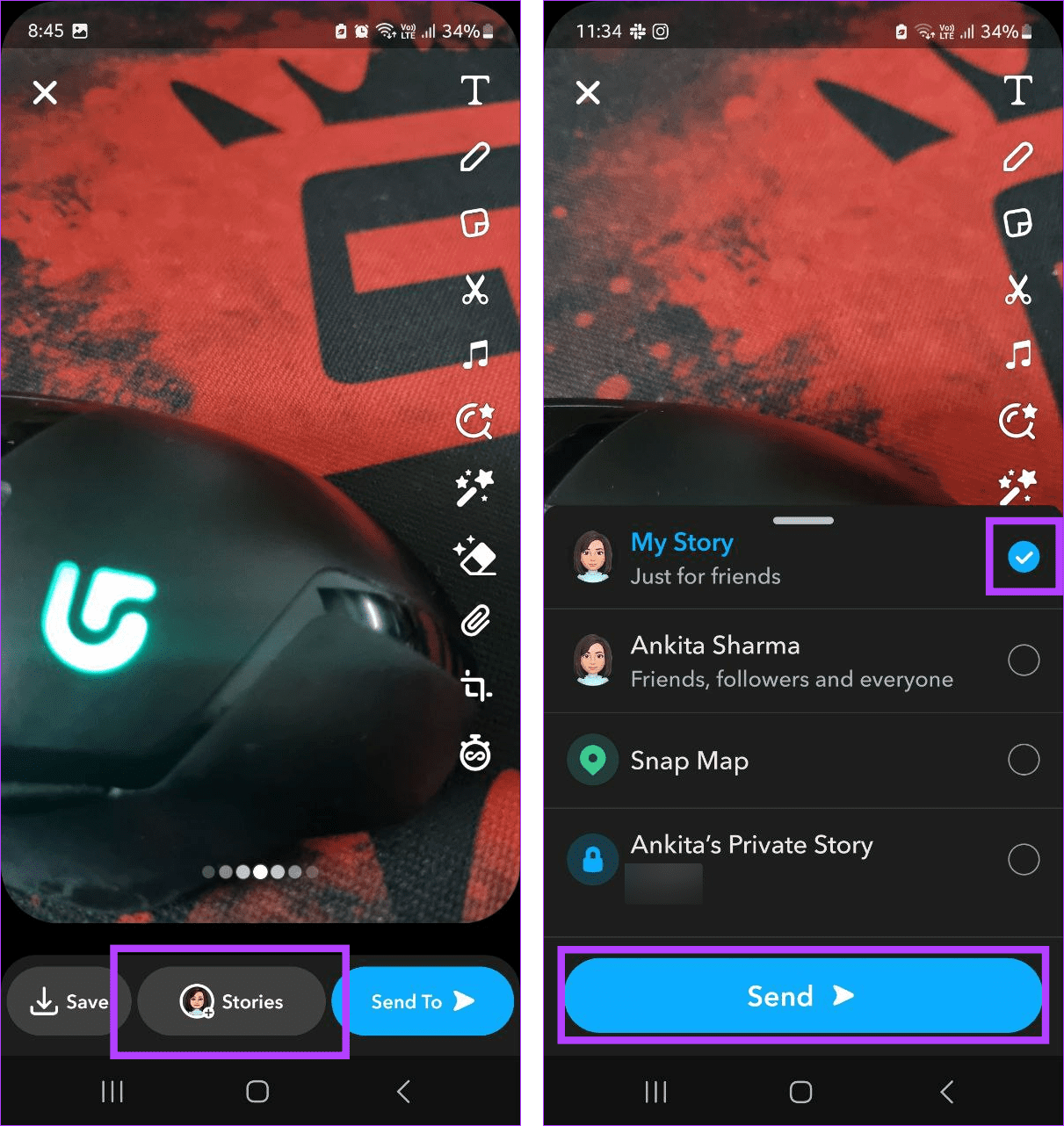
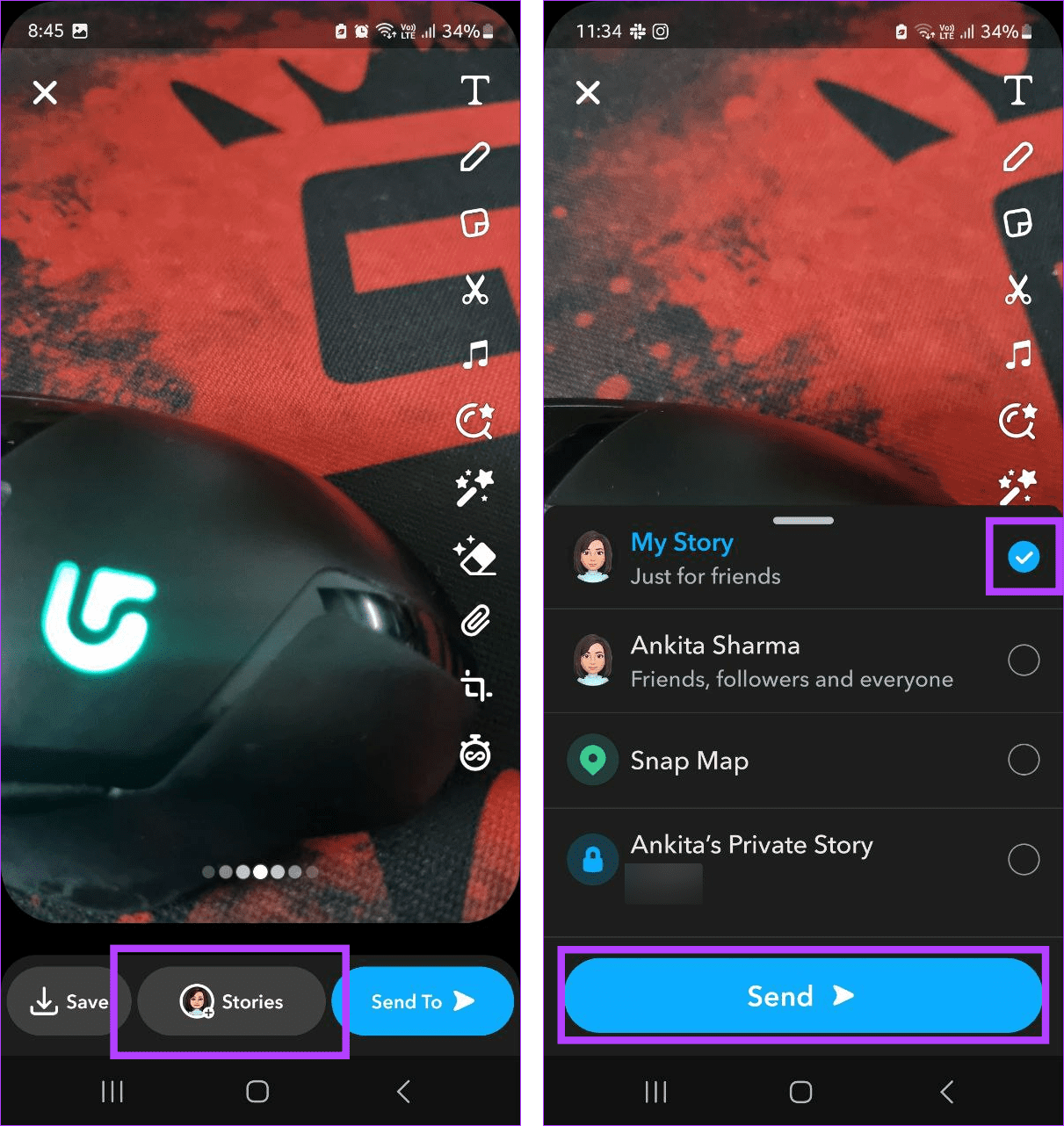
Esto añadirá instantáneamente el Snap a su historia. Ahora, tus amigos pueden ver a Snap siempre que vean tu historia. Si desea mantener las cosas discretas, cree una historia privada en Snapchat y añada los Snaps pertinentes.
Preguntas frecuentes sobre el envío de snaps masivos
Aunque determinadas aplicaciones de terceros le permiten enviar Snaps a granel a Snapchat, es posible que no sean la opción más segura. Por lo tanto, si no tiene claro la política de datos de la aplicación o no desea compartir sus datos con un tercero, le recomendamos que utilice los modos anteriores para enviar Snaps a sus amigos.
Sí, Snapchat le permite crear más de un atajo. Una vez hecho, puede utilizar los diferentes atajos para enviar Snaps en masa a diferentes grupos de amigos a Snapchat.
Envíe sus snaps a todo el mundo
El envío de Snaps te ayuda a mantenerte al día con tus amigos pero sin los textos largos. También puedes añadir música a tus Snaps y Stories para aumentar tu juego Snapchat. Por tanto, es conveniente enviar Snaps a todo el mundo a la vez a Snapchat. Esperamos que este artículo le haya ayudado a entender cómo hacerlo en Snapchat.

Entradas Relacionadas